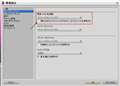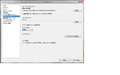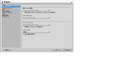Capture NX 2
�I���R���g���[���|�C���g/�������^�b�`�u���V�𓋍ڂ����摜�ҏW�\�t�g�iMac�p�j�B���i�̓I�[�v��
�V���b�v���̔����i���f�ڂ���܂ł��҂��������� ���i���ڃO���t
Capture NX 2�j�R��
�ň����i(�ō�)�F�V���b�v���̔����i���f�ڂ���܂ł��҂��������� �������F2008�N 6��20��
���̃y�[�W�̃X���b�h�ꗗ�i�S164�X���b�h�j![]()
| ���e�E�^�C�g�� | �i�C�X�N�`�R�~�� | �ԐM�� | �ŏI���e���� |
|---|---|---|---|
| 5 | 12 | 2010�N8��4�� 14:48 | |
| 2 | 3 | 2010�N6��26�� 12:31 | |
| 14 | 50 | 2010�N6��7�� 12:17 | |
| 2 | 11 | 2010�N5��21�� 08:46 | |
| 1 | 4 | 2011�N8��7�� 18:41 | |
| 0 | 2 | 2010�N5��4�� 22:30 |
- �u����̍i���݁v�̖��ԐM�A�������͍ŐV1�N�A�����ς݂͑S���Ԃ̃N�`�R�~��\�����Ă��܂�
�摜�ҏW�\�t�g > �j�R�� > Capture NX 2
����y���A�A�h�o�C�X���肢�������܂��B
���܂Ɍ��|����̂ł����A�Ⴆ�Η[�z�̒��ŎB�����ʐ^�������������ʐ^�̒��ɁA���ۂɂ͂��蓾�Ȃ��F�ŋ������ꂽ�ʐ^�����܂����i�Ƃ����Ă���i�I�ɔj�]���Ă��Ȃ��Ǝv���j���̂悤�Ȏʐ^���H�⏈�����s������NX2�������Y��ł���܂��B
��肭�����������Ƃ��\���ł��Ȃ��̂ŞB���Ő\����Ȃ��ł��B
��L�̗l�ȏ���������̂�NX2�͌����Ă���܂��ł��傤���H
����D700��D60���g�p���Ă���܂��B
�����ȉ摜�����\�t�g�͑�R����Ǝv���܂��������Ƃ��Ă�\2���ȓ�����͂���x���D�D�D���܂ł̓J�����t���̃\�t�g�����g�������Ƃ�����܂���B
�g���C�A���ł̎g�p�o���͂���܂����s����ŁA���̎��͂����܂ŘM�낤�Ƃ͎v���Ă��܂���ł����̂ŁD�D�D
��芸��������Nikon�̃J���������Ȃ��̂�NX2�̕�������Ȃ̂ł͂Ǝv���Ă܂��B
����~�̃\�t�g�ł�����܂�Y�܂Ȃ��̂ł����D�D�D�@���ȕ��ł��傤�H
![]() 0�_
0�_
����Ȋ����ł��傤���D
http://www.nikon-image.com/products/software/capturenx2/features.htm
����ɋÂ�ꍇ�͗v�Nj��ł���Nik Color Efex Pro 3.0 for Capture NX 2�����������D
http://www.nikon-image.com/products/software/nik3/
���邢�͕ʂ̃J�����ł���Vivitar ViviCam 8027��Vivid���[�h���������낻���D
http://www.gizmoshop.jp/item_vc8027.php
�����ԍ��F11515505
![]() 0�_
0�_
>P_PC����@
�����ł��B����Ȋ����Ŏd�グ���肵�����̂ł��B
�t���̂ł͂�����ƕ�����Ȃ��Ȃ��Ă��܂��D�D�D���Ƃ����ĂƂĂ��Ȃ��M��킯�ł��Ȃ��̂ł����ǁB
�ӏ��ӏ��ŘM�肽������NX2�͗ǂ������ł��ˁBNik Color Efex Pro 3.0 �͒p�������Ȃ���m��܂���ł����B
youtube�̒��łƂ��鉹�y�Ƌ���up����Ă�摜�����ċ}���ɗ~�����Ȃ����̂������ȂƂ���ł͂���܂��B
�������������ɍw���������Ǝv���Ă܂��B��͂�NX2������ł��傤���H
�����ԍ��F11516528
![]() 0�_
0�_
�uNX2�v+�uNik Color Efex Pro 3.0�v+�uQtpfsgui�v�őS�Ă̍�Ƃ����Ă܂��B�@
���Ђ̃\�t�g�E�F�A�����낢�뎎�p���܂������A����ς�Nikon�ɂ͂��̃\�t�g���ȂƁB
�d�����̂���_�ł��ˁB
�����ԍ��F11516558
![]() 1�_
1�_
����������
> Qtpfsgui
�m��܂���ł����DHDR�̃\�t�g�݂����ł��ˁD��肪�Ƃ�
�������܂����D
NEF��ҏW��NEF�ŕۑ��ł���̂ŁC�j�R���J�����ɂ�NX2���ȁ`
�Ǝ��͎v���Ă��܂��D
���A�h�r��DNG�͕��y��Ԃ��܂����܂����̈�ہD����ɁC�A�h
���r�͍������ȁ`
�����ԍ��F11517389
![]() 0�_
0�_
����������
P_PC����
Nikon�̃J�����ɂ͂��������ƌ������ƂȂ̂ŁA�܂���NX2���Ă݂܂��ˁB
�g�����Ȃ��邩�s��������܂����ǂ�
���肪�Ƃ��������܂����B
�����ԍ��F11518079
![]() 0�_
0�_
�����Ԃ��Ă�̂ť���Ƃ͎v���܂�������B
�j�R���@���g���Ȃ�A�m�w�Q���g���ɂ��������Ƃ͂Ȃ��Ǝv���܂��B
�J�����ɕt���̃r���[�m�w�Ƃ̘A�g���ǂ��A���ƌ����Ă��m�w�Q�ɓ��ڂ̑��̃\�t�g�ɂ͂Ȃ��t�|�C���g�@�\�͔��Q�ŁA��x�g���Ǝ�����Ȃ��Ȃ�܂��B
�����A���ӓ_�Ƃ���
�E�o�b�̃X�y�b�N�̓������[�Q�f�a�ȏ�A�b�o�t�̓R�A�Q(�ŋ߂̂Ȃ炉�T)�ȏオ�v������܂��B�܂��A�w�o�Ȃ�r�o�R�܂��ް�ޮݱ��߂��Ă������Ƃ����߂��܂��B
�@���͂w�o�łQ�f�a�E�R�A�Q�̂o�b���g���Ă܂����AJPEG�摜������͖��Ȃ��̂ł����ǁA�q�`�v�摜�̏ꍇ�͏�������Ɏ��Ԃ����T��܂��B
�E���icom�Ńp�b�P�[�W�ł��16�C000�ł������A�۰�ޔłȂ������������������Ǝv���܂��B
�E���́A�t���̎戵�������ł��������̏�ɃT�C�Y���傫���Ȃ��A�X�ɋ��ȏ��I�����ŗ����ɋꂵ�݂܂��B
�@�����Ŏ��͐��Ђ��甭�s����Ă���K�C�h�{�̒�����A
�@�@�@�f�W�^���J���� �}�K�W���Ђ́uCapture �m�w�Q ���S�K�C�h�v
��ʓr���ߎQ�l�ɂ��܂����B
�@�唻�J���[�ŁA�X�̑�����}�����Ŏʐ^�����܂ł̏������Ɏ�����A�풆���܂�̃A�i���O�l�Ԃł��鎄�ɂ������ɗ����ł��A�ƂĂ�������܂����B
�@���̎�̖{�́A�{���ɂ��قƂ�ǂȂ����ǃl�b�g(\2,200)�Ŏ�ɓ���܂����B
�@�ȏ�A�����̖��ɗ��ĂƎv���ĥ���B�撣���ĉ������B
�����ԍ��F11529519
![]()
![]() 3�_
3�_
>�Α��Y����
���肪�Ƃ��������܂��B
�{����ɓ���܂����B
���ɊF����̋�Ƃ���d���ł���
�K�C�h�{�����Ă݂��ق��������₷�����ł��ˁB
�܂����傱���Ƃ����M���Ă܂��Ȃ��Ȃ��ǂ������ł��B
�͂₭�g�����Ȃ���悤�ɕ����܂��B
�����ԍ��F11535575
![]() 0�_
0�_
 |
 |
 |
 |
|---|---|---|---|
�q�`�v�B�e�摜�iTAMRON 90mm Macro�j |
RAW�B�e�摜(TAMRON 90mm Macro) |
�q�`�v�B�e�摜(TAMRON 90mm Macro) |
�q�`�v�B�e�摜(TAMRON 90mm Macro) |
����̎|�A�����c�̎���ł��B�����A�o����܂ł͋ꂵ�݂Ɠ����Ɋy���݂��n�܂�܂��ˁB
��J�͈ꎞ�A�o����Ίy���݂̓Y�`�b�g�����܂��B
Capture�m�w�Q���g���āA������^�b�`�����摜��
�E�q�n�v�B�e������������^�b�`�����̃T�C�gUP�p��JPEG�ϊ���T�C�Y�k���iTAMRON 90mm Macro�ŎB�e�摜�j�����������
��
�E�i�o�d�f�B�e������^�b�`�����̃T�C�gUP�p�ɃT�C�Y�k�������������(���̓�Ɍf��)
��\��t���Ă����܂��B�iTAMRON 90mm Macro �y�� ����400����f�@�ŎB�e�摜�j
���Ȃ����ł͂���܂����A�Q�l�ɂ��ĉ������B
�����ԍ��F11537962
![]() 0�_
0�_
�i���̓�j
�����ԍ��F11538020
![]() 0�_
0�_
>�Α��Y����@
�ʐ^�����Ē������肪�Ƃ��������܂��B
�����ł��ˁI�����}�N���g���Ă܂��̂Ŋ����ł��B
�g���n�߂�����ł����A���͎̂g�p����NX2�ł���Ă������Ǝv���܂��B
�V�KPC�����܂ł͏d���Ƃ��킢�Ȃ���ł�����
�����ԍ��F11538973
![]() 0�_
0�_
�V�k�S�Ȃ���A�����̒��ӓ_��_
��U�m�w�Q�ʼn��H����ƁA���̌���ޭ��m�w�ł̕ҏW(���H)�@�\�͎g�p�s�\�ƂȂ�܂��B
�m�w�Q�����ݸތ�A�����ɂƎv���ޭ��m�w�ʼn��H���悤�Ƃ���Ƒ���ł��܂���ł����B
�戵�������ɂ͉������̂��ƂɐG����Ă��Ȃ��̂ŁA�j�R���ɖ₢���킹�O�L�̂��Ƃ��������܂����B
�m�w�̂��̑��̋@�\�́A�ʏ�ǂ���쓮���܂��B
�����ԍ��F11539917
![]() 1�_
1�_
�\�t�g�͂Ƃ������A���Əd�v�Ȃ̂��A���j�^���\�ƃ��j�^�����ł��B
������{�Ō����A
�����D�F�Ɍ�������A�D�F���^�����Ɍ����郂�j�^�ł́A�܂Ƃ��ȐF�����͍s���܂��A
����p���������j�^�ł́A�����F��\�����Ă�͂����A�^�Ǝ��ӕ��ň���Č�����Ȃǂ�����܂��B
�~�����������\���j�^���̂���Ԃł����A����łȂ��ɂ��Ă�
�Œ�ł��n�r�̃��j�^�����ݒ�ɂ��������Ē��������ق����ǂ��ł���B
���Ȃ݂ɂv�����w�o�ȉ��Ńm�[�g�o�b�Ƃ����̂���ԍň��̃p�^�[���ł��B
�J���[�}�l�[�W�����g������ĂȂ���ɁA�m�[�g�̃��j�^�͐��\�ň��ł�����B
�����ԍ��F11718575
![]() 0�_
0�_
�摜�ҏW�\�t�g > �j�R�� > Capture NX 2
�O�\�t�g��CaptureNX��NX2�̂Q�N�O�ɔ������ꂽ�Ƃ������Ƃ́A
NX2�̎���NX2�̂Q�N��ł��鍡���t�߂Ŕ��������̂ł��낤���A
�������������Ƃ���ƁANX2�ȏ�ɏd���Ȃ��Ă��܂��̂��낤���A
�Ȃǂƍl���Ă��܂��B
NX2�Ŕ\�͓I�ɂ͖��Ȃ��̂ł����A
�V�삪�ł�ƃj�R���͋���̎蔲��������X���i�V�@��s�Ή����j������悤�Ȃ̂ŁA
�w�����l���Ă��܂��B
�ȑO�̌X�����炷��Ƃǂ̂悤�ȕ������Ǝv���܂��ł��傤���B
�d���A�V�@��s�Ή����̓_�ŋ����Ă���������ƍK���ł��B
![]() 0�_
0�_
�v���C�Y����
����ɂ��́B�B�B
NX3�ɂȂ��Ă��AUP�O���[�h�Ή��Œlj��w�������Ȃ����ȁH�ƍl���Ă��܂��B
���Â�ɂ��܂��Ă��A���K�v�ł�����w������Ă͔@���ł��傤���H
�����ԍ��F11464482
![]()
![]() 1�_
1�_
������ʂ�A���܂�P�`�P�`���ĂĂ����傤���Ȃ��ł��ˁB
���肪�Ƃ��������܂����B
�����ԍ��F11470530
![]() 0�_
0�_
Nikon capture 4
�ǂ��ł��Ă�������ʓI�ȉ摜�����\�t�g�B���삪����B
NX
U-point�R���g���[���Ƃ��������I������I�ȃC���^�[�t�F�C�X�B
�p�\�R���ɏڂ����Ȃ��Ă��v�����悤�ȉ摜�������\�ɂȂ����B
�ł��@���x�x���A�o�O�Ȃ����\�������B
�Ȃ�U-point�R���g���[����Photo shop��Plug-in�Ƃ��Ă���������Ă��邪
�m��5���~���炢�ƍ��z�B
NX2
NX�̏����̖��������B
�@�\�I�ɂ͖������Ă�̂ŋ߁X�o�[�W�����A�b�v������Ƃ����
�e��OS�A 64bit�@�Ή��A�@�������@�}�C�i�[���P�@�Ƃ��ł�
���Ȃ݂�NX2�p�̃t�B���^�[�\�t�g�@Color Efex��
Capture4 -> NX�@�͖���upgrade�@(���炵��!!)
NX�p > NX2�p�@�́@�L���ł��� (�t�B���^�[������)
�����ԍ��F11546418
![]()
![]() 1�_
1�_
�摜�ҏW�\�t�g > �j�R�� > Capture NX 2
�����́B
���j�^�[�̐ݒ��adobeRGB�ɐݒ肵��
ViewNX����Capture NX2�ʼn摜�������Ƃ��ƁA
sRGB�ɐݒ肵��ViewNX����Capture NX2�ʼn摜�������Ƃ��ŁA
�F���Ⴂ�����܂��B
�isRGB�̐ݒ�ɕς��Ă݂����̕������炩�ɐF�������̂ł��B
�������@�����������������������肢�������܂��B
�g�p�@�ށA�ݒ蓙�͈ȉ��̂悤�ɂ��Ă��܂��B
�J�����F�j�R��D5000
�J�������̐F��ԁFadobeRGB��RAW�ŎB�e
���j�^�[�FNEC�@MultiSync LCD2690wuxi2
���j�^�[�F�n�[�h�E�F�A�L�����u���[�V�����ς�
�i��adobeRGB�Ή��̃��j�^�[�ł��B�iadobeRGB sRGB�ǂ���ɂ��ݒ�ł��܂��B�j
�B�e�����摜��
ViewNX����Capture NX2�@���N�������ĉ摜���݂��ꍇ�A
���j�^�[��adobeRGB�̐ݒ�Ō����Ƃ������A
sRGB�̐ݒ�ɕς��Ă݂����̕������炩�ɐF�������̂ł��B
�������B�e���̃J�������̐ݒ�̐F��Ԃ�adobeRGB�����炩�Ǝv���A
�B�e��̉摜�t�@�C���̐F��Ԃ�Capture NX2�ɂ�
adobeRGB����sRGB�ɕϊ����Ă݂܂����B
�iCapture NX2�̒������J���[�v���t�@�C������Nikon sRGB 4.0.0.3002�ɕϊ��j
����������ł����l�ɁA
���j�^�[��adobeRGB�̐ݒ�Ō����Ƃ������A
sRGB�̐ݒ�ɕς��Ă݂����̕������炩�ɐF�������̂ł��B
�����ŁA
�摜�f�[�^��adobeRGB����sRGB�ɕϊ������ɁA
�i�܂�AadobeRGB�̂܂܁j
���j�^�[�̐ݒ��sRGB�ɂ�����ԂŁA�摜�f�[�^��
Capture NX2�ŐF�������^�b�`���s�����Ƃ���A
���x�́A���j�^�[�̐ݒ��adobeRGB�ɂ��ĉ摜�����Ă݂�ƁA
�F���Z�����Ă��܂��܂��B
�`���L�ڂ����Ă����������悤�ɁA
���j�^�[�̐ݒ��adobeRGB�ɂ��Ă݂��Ƃ��A
sRGB�ɐݒ肵�Ă݂��Ƃ��ŁA����قǕς��Ȃ��������̂ł����A
�ǂ̂悤�ɂ���悢�̂ł��傤���H
���̑����l�����ŁA�Ԉ���Ă��镔��������̂ł͂Ǝv���Ă��܂��B
�����ĉ������B
��낵�����肢�������܂��B
![]() 0�_
0�_
adobeRGB��sRGB�ł͐F�̕\���͈͂��S�R�Ⴂ�܂��B
�J�����������j�^�[�������ꂵ�Ȃ��Ƃ܂Ƃ��ȐF�͍Č��ł��܂���B
��������adobeRGB�Ή��̍����ȃ��j�^�[���������̂悤�ł��̂ŁA
����ǂݕԂ��āA�ǂ����̃T�C�g�O�O���ĐF��Ԃ̒m����~���܂��傤�B
�ȒP�ł����lj��L�Ƃ�
http://www.epson.jp/products/colorio/pro/kiwameru/theme1/p1.htm
�����ԍ��F11407692
![]()
![]() 2�_
2�_
>�ǂ̂悤�ɂ���悢�̂ł��傤���H
�J�����̐ݒ��sRGB�ɂ���Ƃ��B
�����ԍ��F11408130
![]() 1�_
1�_
��Ȃ��[�̐H�삳��A�R�R�i�b�c8000����
�����̃A�h�o�C�X�L��������܂��B
adobeRGB��sRGB�ł͐F�̕\���͈͂��S�R���_��
�F�����Ă����̂ł����A
WEB�Ɏʐ^�����J����ہA��ʓI��sRGB�Ō��Ă������
�命�����ȂƎv���AWEB�Ɍ��J����ʐ^�ɂ��ẮA
sRGB�ɕϊ��������̂𗘗p�������Ǝv���Ă��܂��B
����o���ōς݂܂��A�ȑO�A���i.com�̔ŁA
adobeRGB����sRGB�ɕϊ���Ƃ����Ȃ��Ă�sRGB���j�^�[�Ō����ꍇ��
�s���R�ɂ͂Ȃ�Ȃ��E�E�E�Ƃ��������悤�ȓ��e�̃R�����g��ǂL��������̂ł���
�ǂ̔��v���o���Ȃ��āE�E�E�B
�����ԍ��F11408166
![]() 0�_
0�_
�x�X�ς݂܂���B
adobeRGB�̐ݒ�ʼn摜������ƁA
�l���̔��̐F���s���N���������悤�Ȕ��F�ɂȂ�܂��B
adobeRGB�͕��i�ʐ^�����ŁA�l���ʐ^��sRGB�̕����ǂ��Ȃ�Ă��Ƃ͂Ȃ��ł���ˁH
�����ԍ��F11408250
![]() 0�_
0�_
http://miyahan.com/me/report/computer/070125_WUXGA_LCD/
�����Ƃ��Q�l�ɂȂ��Ȃ��ł��傤���B
�����ԍ��F11408413
![]()
![]() 1�_
1�_
adobeRGB�̍L�F��̃J���[�������苷���F���sRGB�Ō���͕̂s�\�Ȃ��Ƃł��B
�������A�\���F�����ΓI�Ɉړ����Ă��܂��F�������ς���Ă��܂��܂��B
����قǁA�������ς��Ȃ��悤�ɂ��܂��ϊ����邵���Ȃ��̂ł�
��Adobe RGB �̉摜���L���C�� JPEG ������ɂ�
http://aska-sg.net/pstips/tips/pages/color-profile_jpeg-hozon.html
���̒����ׂẴ��j�^�[��Adobe RGB�ɑΉ����āA�ǂ̃\�t�g���J���[�v���t�@�C����ǂݍ��߂�悤�ɂȂ�Ȃ��Ɖ������Ȃ���肩���B
�����ԍ��F11408842
![]()
![]() 1�_
1�_
�R�R�i�b�c8000����A�o�l������
�ƂĂ��Q�l�ɂȂ�T�C�g�̂��Љ�肪�Ƃ��������܂��B
WEB�Ɍ��J����ۂ̃u���E�U�ł̌������ȑO�ɋ^��Ɏv�����̂��A
adobeRGB�̐F��Ԃ��������Ƃ��o����\�t�g�ł���Capture NX2�𗧂��グ�Ă݂��Ƃ��ł��A�A
sRGB��adobeRGB�Ƃł́A�F�����Ⴂ�����Ă��܂��B
���ɁA�l�̔��̐F�́AadobeRGB�ŎB�e�����摜�f�[�^�����̂܂܂݂�ƁA
�Ԃ݁i�s���N�j�����������悤�Ȋ����Ɍ����܂��B
���̐Ԃ݂����^�b�`�Ŏ�菜���ƁA���x��
sRGB�Ō����Ƃ��ɔ��ɐF�������A��F�̈����ʐ^�ɂȂ��Ă��܂��܂��B
���̑���ݒ肪�Ԉ���Ă���̂��A
����Ƃ��A���̕��ł����l�Ȃ̂��E�E�E�B
���܂ŁA���i�B�e�����C���������������A����قNjC�ɂȂ�Ȃ������̂ł����A
����A�l�����C���ɎB�e���Ă݂��Ƃ���A���̐F�̈Ⴂ�ɍ��f�������܂����B
�ǂ��炩�̐F��Ԃ�D�悵�Ċ���邵���Ȃ��̂ł��傤���H
�����ԍ��F11409019
![]() 0�_
0�_
adobeRGB�ŎB�����ʐ^��sRGB�Ō���A�F�����������Ȃ�͓̂��R�Ȃ��Ƃł��B
adobeRGB�ŎB�����ʐ^�Ȃ�AadobeRGB�Ƃ��Ē��������̂��{�ł��傤�B
���F�͔����ł��ˁB
�J������NIKON/CANON�ł��Ⴄ�炵���ł��B
�������Ȃ�AadobeRGB�Œʂ��ق����F�͈̔͂��傫�����ǂ��Ǝv���܂��B
���i�ʐ^���̕\�����[���Ȃ�悤�ł���B
WEB�Ɍ��J����̂��O�ƁA����ł�sRGB�ł��傤�ˁB
�iadobeRGB�Ō������̐l�͈��|�I�ɏ��Ȃ��Ǝv���܂��j
Windows���ł́A���Ƃ̌��ˍ����Ŏg���ɂ����ł��ˁB
������x��肩�����̂ł����A�ʓ|�ɂȂ�sRGB�ɂ��Ă��܂��B
�����ԍ��F11409151
![]() 2�_
2�_
>adobeRGB�̐F��Ԃ��������Ƃ��o����\�t�g�ł���Capture NX2�𗧂��グ�Ă݂��Ƃ��ł��A�A
>sRGB��adobeRGB�Ƃł́A�F�����Ⴂ�����Ă��܂��B
���̕�������������Ă���ʂ�A���X�\���ł���F�͈̔͂��قȂ�ȏ�A
�d�����Ȃ����Ƃ���Ȃ����ƁB
�����̊��œ����悤�Ɍ��悤�Ǝv���A�������ɍ��킹�邵���Ȃ��̂ł́H
�����ԍ��F11409455
![]() 1�_
1�_
�o�l������@�A�R�R�i�b�c8000����
�A�h�o�C�X�L��������܂��B
����I�ȉ�����͂Ȃ��ǂ����傤���Ȃ��悤�ł��ˁB
���e�ɐF�X�Ƌ����Ē������肪�Ƃ��������܂����B
�����Ȃ�̉�����Ƃ��āA
�l���̔������ʂ��Ă���ʐ^�ŋC�ɂȂ�ꍇ�ɂ́A
�K�v�ɉ����āAadobeRGB�̃t�@�C����sRGB�t�@�C���̗������쐬����
���������ꂼ�ꃌ�^�b�`���āA�g�����������Ă������Ǝv���܂��B
���̓x�́A��ς����b�ɂȂ�܂����B
�����ԍ��F11410492
![]() 0�_
0�_
���`��..
�ǂ����C�ɂȂ��ł����ǁA�v���t�@�C���́u�ϊ��v�Ɓu�K�p�v���ԈႦ�Ă܂���H
(���j�^��sRGB�ݒ�͍l���Ȃ����ƂƂ��܂��BAdobeRGB�ݒ�̂܂܁B)
�l�I�Ȋ��o�ł����ǁAAdobeRGB��K�v�Ƃ����ʑ̂��Ă���ȂɂȂ��悤��..
���AAdobeRGB���J�o�[���Ă��郂�j�^�������ĂȂ��̂Ŋm�F�ł��ĂȂ�������������܂���B
�����ԍ��F11411513
![]() 2�_
2�_
�u���j�^�[�̐ݒ��AdobeRGB�Ɂv��usRGB�Ɂv�Ƃ����̂͋�̓I��
�ǂ̂悤�ȑ��������̂ł��傤���B
NEC�@MultiSync�͎g�������������̂ʼn��Ƃ������Ȃ��Ƃ���ł����A
���ƂȂ����͂����Ă���ƁA�u�؊��v�Ƃ̓��j�^�̃X�C�b�`�𑀍삵�āA
���j�^�̎����Ă���v���Z�b�g�̐ݒ肾�����ւ��Ă��邾���ŁA
�p�\�R���̃J���[�}�l�[�W�����g���ƘA�g�����Ă��Ȃ��悤�Ɍ����܂��B
����ƁA������ƃ��j�^�̎�����_�E�����[�h���Č��܂������A
��L�̐ݒ�̐؊����Ӗ����镨�����j�^�̃s�N�`���[���[�h�@�\�ɂ���AdobeRGB��
sRGB�ݒ�̎��ł���Ȃ�A���̐ݒ�ł̓n�[�h�E�G�A�L�����u���[�V������
���f����Ȃ��̂ł͖����ł��傤���B
�i���j�^�̃s�N�`���[���[�h��AdobeRGB��sRGB�ݒ�̓L�����u���[�V������
�s��Ȃ��Ă��A���[�J�[�v���Z�b�g�ł�����������ȕ\�����o����ƌ����ݒ��
������ƃL�����u���[�V�������s���Ȃ�I������K�v���Ȃ��ݒ�ł͂Ȃ��ł��傤���B�j
�����ԍ��F11413490
![]() 1�_
1�_
���`��A������ƍl�������Ԉ���Ă���悤�ȋC�����܂��B
����LCD2690wuxi2���g���Ă���킯�ł͂Ȃ��̂ŁA���������ł����A�ڂ���������܂��E�E�E
���������ƁA�L�����u���[�V��������ƐF���AdobeRGB�ɂȂ�悤�ł��B�J���[�}�l�W�����g�ɑΉ������\�t�g�ł���AAbobeRGB�̉摜��sRGB�̉摜���������\��������Ȃ����Ǝv���܂��B
�������ɁAAdebeRGB�Ō������邩�AsRGB�ɕϊ����邩�A�̉^�p�����ŗǂ���Ȃ����Ǝv���܂����H�i���邢�͂��Ƃ���F���sRGB�ɕϊ�����Ƃ��B�j
���j�^�[�̐ݒ���ւ��Ȃ��猩�邱�ƂɈӖ��͂���̂ł��傤���H
�m����OS�܂߁A�J���[�}�l�W�����g�ɑΉ����Ă��Ȃ��\�t�g�ʼn摜��\������Ɣ��F�͔h��ɂȂ�Ƃ������͂���Ƃ͎v���܂�^^;
AbobeRGB�̉摜��sRGB�̃��j�^�[�ł݂�A�F������������͓̂��R�̂��ƂƎv���܂��BsRGB�̉摜���AsRGB��ʂɂ����Ƃ��Ɉ���Ă݂���̂́A�L�����u���[�V�����Őݒ肵�����e��sRGB�̃v���Z�b�g�̐ݒ�ƈقȂ��Ă��邩�炶��Ȃ���ł��傤���H�i�K���}�l�┒�F�_��P�x�Ȃǁj
������ɂ��Ă��A�L�����u���[�V����������Ԃ̉�ʂƁAsRGB�̃v���Z�b�g��ʂ̕\�����ɂ��邱�ƂɈӖ�������̂��^��ł�^^;
�����ԍ��F11413767
![]() 1�_
1�_
���������ς݂ƌ������ƂŃX�����Racco2����͌����Ă��Ȃ��ł��傤���c
���̏�̂R�l�̕��A����悤�Ɏg����������Ă���悤�ȋC�����܂��B
���������̃��j�^�[�Ȃ̂Ő������g���������Ȃ��Ɩܑ̂Ȃ��ł��B
�����ŏ��A���Ȃ�Y�݂܂������A�L�F��̃��j�^�[�͔ėp�Ƃ��Ă͎g���ɂ����ł��B
�J���[�}�l�[�W�����g�ɑΉ����Ă��Ȃ��\�t�g�͎ʐ^�p�ɂ͎g���܂���B
windows�Ȃ�C���^�[�l�b�g�u���E�U��Firefox�ɂقڌ��肳��܂����c
sRGB���[�h�͈�ʓI�Ȏg����������ꍇ�̊ȈՓI�Ȃ��̂ƍl��������ǂ��Ǝv���܂��B
�����ԍ��F11415959
![]() 0�_
0�_
manamon����A���ǂ���A
rin_san����AMy Wish����
�����́B
���Z�������A���e�ɃA�h�o�C�X�����Ē����{���ɗL��������܂��B
�܂��A���C�������������d�˂Ă���\���グ�܂��B
���̃��j�^�[�APC���̐������s�����Ă���悤��
�����肸�炭�A�����^���Ă��܂��Ă���悤�Ő\�������܂���B
�u���E�U�̈Ⴂ�ɂ��sRGB��adobeRGB�̌���������肪���邩�Ǝv���܂����A
����ȑO�ɁAadobeRGB�ɑΉ����Ă���\�t�g�iCapture NX2 ��ViewNX�j���N�����Ă݂��Ƃ���
�������ō����Ă��܂��B
���̊���PC�̃r�f�I�J�[�h��DVI�o�͒[�q��2����A
�Q�Ƃ��ADVI�P�[�u����NEC�@MultiSync LCD2690wuxi2��
�ɐڑ����Ă��܂��B�i���j�^�[�̈��DVI�|I�A�������DVI-D���͒[�q�ł��B�j
DVI�|I�̕��́A�ڕW�l�F�ʐ^�掿(adobeRGB)�Ƃ��ăL�����u���[�V����
DVI�|V�̕��́A�ڕW�l�FsRGB��Ƃ��ăL�����u���[�V�����@���Ă��܂��B
��������ƁA���j�^�[����INPUT�{�^���̐�ւ��ŁA
DVI�|I�[�q�̓��͉�ʂɂ�����ADVI�|V�[�q�̓��͉�ʂɂ�����
INPUT�{�^�����������ƂŁA��ւ����ł��܂��B
�L�����u���[�V�����̓J���[�����L�[PHOTO�Ƃ����Z���T�[���g�p����
����I�ɃL�����u���[�V�������Ă��܂��B
���̏�ԂŁA
�j�R��D5000�ŎB�e����RAW�摜�i�F��ԁFadobeRGB�j
�����j�^�[��DVI�|I�i�ڕW�l�F�ʐ^�掿(adobeRGB)�Ƃ��ăL�����u���[�V�����j
�Ō��Ă݂�ƁA�i�F���͍��܂ł���قNjC�ɂȂ�Ȃ������̂ł����A
�l�̔��̐F�́i���X�Ԃ������@���́@�s���N�����������m�ȕ\�����o�������݂܂���B�j
�J�������̐ݒ��adobeRGB�ŎB�e���āAadobeRGB�Ή��̃��j�^�[�Ō��Ă���킯�Ȃ̂ŁA
���j�^�[�Ō����ہA�l�̔��̐F������قǕs���R�ȐF�ł݂��邱�Ƃ͂Ȃ��̂��ȂƎv���Ă��܂����B
���̐F���A���R�Ɍ�����悤�Ƀ��^�b�`�i�T�C�h��R���g���X�g�������܂����B�j���܂����B
�����Ŋӏ܂�����A�v�����g���邾���Ȃ�A����ʼn��̖����Ȃ��̂ł����A
�܂�AsRGB�ɂ��čl����K�v�͂Ȃ��̂ł����A
�F�l�ɁA�ʐ^�f�[�^��n������AWEB��Ɍ��J����ۂ́A
sRGB�Ƀv���t�@�C����ϊ����Ȃ��Ƃ����Ȃ��̂��ȂƎv���Ă��܂��B
�i���̂悤�ȁA���j�^�[�����L���Ă���l�́A����ɂ��Ȃ��̂ŁB�j
�����ŁAadobeRGB�ɑΉ����Ă��Ȃ����j�^�[�ł݂Ă��A�s���R�Ȕ��̐F�ɂȂ��Ă��Ȃ���悢�ȂƎv����
DVI�|V�i�ڕW�l�FsRGB��Ƃ��ăL�����u���[�V�����j
�Ō��Ă݂�ƁA���炩�ɔ��̐F�������A�s���N�����Ȋ����Ɍ����Ă��܂��܂��B
�����ŁA
�摜�f�[�^�̃v���t�@�C����adobeRGB����sRGB�ɕϊ����Ă݂܂����B
�i�u�K�p�v�ł͂Ȃ��u�ϊ��v�ł��B�j
����ł��A���l�ɁA���̐F�����������Ă��܂��܂��B
��ʓI�ɁAadobeRGB�̂ق����F�悪�L�����Ƃ͗������Ă���A
�摜�f�[�^�̃v���t�@�C����adobeRGB����sRGB�ɕϊ����Ă�
���̐F�̔����́A���e�͈͂��Ă��܂��B
sRGB�Ƀv���t�@�C����ϊ����āADVI�|V�i�ڕW�l�FsRGB��Ƃ��ăL�����u���[�V�����j�ł݂Ă�
�s���R�Ȕ��̐F�ɂȂ�Ȃ��悤�ɁA���^�b�`�i�ʓx�A�R���g���X�g���グ��j����ƁA
���x�́AadobeRGB�̃J���[�v���t�@�C����߂��āA���j�^�[��DVI�|I�i�ڕW�l�F�ʐ^�掿(adobeRGB)�Ƃ��ăL�����u���[�V�����j
�Ō��Ă݂�ƁA�i���X�Ԃ������@���́@�s���N�����������m�ȕ\�����o�������݂܂���B�j
�ǂ��ǂ��߂���̏�Ԃł��B
���������Ƃ��āA
�����摜�̃t�@�C����2�쐬���āA
���adbeRGB�A�������sRGB�Ƃ��Ă��ꂼ�ꃌ�^�b�`���Ďg�������邵���Ȃ��̂��ȂƎv���Ă��܂��܂����B
���̐ݒ��l�����ŊԈ���Ă��镔��������A�ǂ����������肢�܂��B
�����ԍ��F11416316
![]() 0�_
0�_
�z�z���O��ɂ���Ȃ�A���߂����т���sRGB�Ŏ�舵���������ǂ��̂ł́H
�ŁA�����p�Ƀv�����g����Ȃ��i�Ƃ��Ďd�グ�����̂���adobeRGB���t���ɐ�������
�ҏW����Ƃ��B
RAW�ŎB���Ă�Ȃ�AadobeRGB��sRGB���Ȃ��Ǝv���̂Łc�B
(�ォ�炢����ł�profile�ύX�ł��܂���ˁA�m��)
�����ԍ��F11416555
![]() 0�_
0�_
>sRGB�Ƀv���t�@�C����ϊ����āA�A�A�A�A
>���x�́AadobeRGB�̃J���[�v���t�@�C����߂��āA�A�A�A�A
adobeRGB�̉摜��sRGB�ɕϊ�������F���sRGB�ɂȂ�܂��B
�����adobeRGB�ɕϊ����Ă��v���t�@�C���͏��adobeRGB�ł�
�F��I�ɂ�sRGB�̂܂܂ł��B
������adobeRGB�̃��j�^�[�Ō���ƕςɂȂ�܂��B
�����ԍ��F11417174
![]() 0�_
0�_
��{�I�ɁA�ׂ����`�F�b�N���Ă����ƁA�X���傳��̋��Ă邱�Ƃ͌��ۂƂ��Ă���܂��B
>RAW�ŎB���Ă�Ȃ�AadobeRGB��sRGB���Ȃ��Ǝv���̂Łc�B
>(�ォ�炢����ł�profile�ύX�ł��܂���ˁA�m��)
NX2�̃J���[�v���t�@�C������ŕύX���Ă��傫������ė��邱�Ƃ͂���܂��ˁB�v�����^�[�Ȃǂ��q���ł���A���̊W�̃v���t�@�C������R����܂�����A��鑤(sRGB)���������܂ł͒ʏ��adobe�̂܂܂���Ă��ėǂ��悤�ȋC�����܂����E�E�E
�����ԍ��F11417233
![]() 0�_
0�_
WEB���ʂ̗F�l�ɔz��ꍇ�͉摜�v���t�@�C����sRGB�ɂ���Ƃ����̂́A
�ƂĂ��茘�����@�Ŏ����������Ă��܂����A
������ɂ���摜�v���t�@�C����sRGB�ł�AdobeRGB�ł��A
�m�F�̂��߂ɂ��̂悤�Ƀ��j�^�̐ݒ����K�v���������܂���B
���g���̃��j�^��sRGB�͂������A�ق�AdobeRGB�̐F�̈���J�o�[�ł���
���\�������Ă���͂��ł��B
������ƃJ���[�}�l�[�W�����g���@�\���Ă��āA������ƃL�����u���[�V�������o���Ă���A
���̐ݒ�̏�Ԃ�sRGB�̉摜�v���t�@�C�����������摜�ł�AdobeRGB�̂��̂ł�
��������Ԃŕ\������鎖�����ҏo���邩��ł��B
�ł��̂ł킴�킴sRGB�̐ݒ��AdobeRGB�̐ݒ����荞��Ő�ւ���K�v���������Ȃ��̂ł����B
�X���傳��̂Ƃ���ŐF������Č����Ă���̂́AsRGB��AdobeRGB�̐F�͈͂̈Ⴂ�Ƃ��A
�u���E�U�̃J���}�l��Ή��ƌ����b�ł͂Ȃ��A
�O���{�̏o�͂��A���j�^�̓��͂Ő�ւ���ȂǕ��G�Ȏ����������ʁA
�J���[�}�l�[�W�����g�V�X�e�����������@�\���Ă��Ȃ������̂悤�Ɏv���܂��B
�����ԍ��F11417756
![]() 1�_
1�_
���ǂ���̈ӌ��Ɠ������AAdobeRGB�̊��ŁAsRGB�ɕϊ�����Ηǂ��������Ǝv���܂����E�E�E
���Ƃ́A�\�t�g���̃J���[�}�l�W�����g����ւ���K�v���Ȃ����m�F���Ă݂���ǂ��ł��傤���B���̃\�t�g�i�t�H�g�V���j�ł��������ʂɂȂ邩�ǂ����Ƃ��H
����ł��F���������قȂ�悤�ł���A�^�p�ɖ�肪����Ǝv���������ǂ���������܂���B
>�j�R��D5000�ŎB�e����RAW�摜�i�F��ԁFadobeRGB�j
>�����j�^�[��DVI�|I�i�ڕW�l�F�ʐ^�掿(adobeRGB)�Ƃ��ăL�����u���[�V�����j
>�Ō��Ă݂�ƁA�i�F���͍��܂ł���قNjC�ɂȂ�Ȃ������̂ł����A
>�l�̔��̐F�́i���X�Ԃ������@���́@�s���N�����������m�ȕ\�����o�������݂܂���B�j
>�J�������̐ݒ��adobeRGB�ŎB�e���āAadobeRGB�Ή��̃��j�^�[�Ō��Ă���킯�Ȃ̂ŁA
>���j�^�[�Ō����ہA�l�̔��̐F������قǕs���R�ȐF�ł݂��邱�Ƃ͂Ȃ��̂��ȂƎv���Ă��܂����B
�����ƃL�����u���[�V�����ł��Ă�Ȃ�A�l�̔��̐F�Ɋւ��Ă�D5000�̃f�t�H���g�̐F�Č������`�䂤�X���ɂ���Ƃ������Ƃł́H
����RAW�ŎB�e���Ă���A��������AdobeRGB�ɂ�sRGB�ɂ��ϊ��ł��܂��B�iNikon�͎B�e���Ɍ��܂��Ă��܂���ł��傤���H�j
>���̐F���A���R�Ɍ�����悤�Ƀ��^�b�`�i�T�C�h��R���g���X�g�������܂����B�j���܂����B
�������ɒ��������Ƃ������Ƃł����H
>�����Ŋӏ܂�����A�v�����g���邾���Ȃ�A����ʼn��̖����Ȃ��̂ł����A
>�܂�AsRGB�ɂ��čl����K�v�͂Ȃ��̂ł����A
>�F�l�ɁA�ʐ^�f�[�^��n������AWEB��Ɍ��J����ۂ́A
>sRGB�Ƀv���t�@�C����ϊ����Ȃ��Ƃ����Ȃ��̂��ȂƎv���Ă��܂��B
sRGB�ɕϊ����ׂ��ł��ˁB�ł������̈Ӑ}�����F�Ō��Ă���邩�ǂ����Ɋւ��ẮA���߂��K�v�ł��B�L�����u���[�V�������������j�^�[�Ō��Ă����l�͈��|�I�ɏ����ł��傤����^^;
���܂�C�ɂ��Ȃ��ق����ǂ��Ǝv���܂��B
�����ԍ��F11418187
![]() 0�_
0�_
���摜�f�[�^�̃v���t�@�C����adobeRGB����sRGB�ɕϊ����Ă݂܂����B
���i�u�K�p�v�ł͂Ȃ��u�ϊ��v�ł��B�j
������ł��A���l�ɁA���̐F�����������Ă��܂��܂��B
���̕������C�ɂȂ�܂��B
���̏�Ԃ͒P��adobeRGB�̉摜��sRGB�Ō����Ƃ��Ɠ����ŁA���܂��ϊ��ł��ĂȂ��̂���Ȃ����ȂƋ^�₠��ł��B
���̍ŏ��̃��X�ŕϊ����@�̃����N��\��܂������A�����̗�ł́A����قLj�a���Ȃ��ϊ��ł��Ă܂���ˁB
�m�F�ł����AsRGB���ŁA����adobeRGB�ƕϊ�����sRGB�����Ă��������B
�܂��A�y�C���g�ŗ�������ׂĂ��������B�i�v���t�@�C���ɑΉ����Ă܂���j
�����ɈႢ���Ȃ��Ƃ�����A�ϊ�����Ă��܂���B�i���������j
�ϊ�����sRGB�̂ق����F���Z������ǁA�܂������Ƃ�����ANX2���̂̕ϊ�������Ȃ̂�������܂���B
�܂��AWindows�t�H�g�r���[���[�ł����ĉ������iVista�ȏ�Ȃ�v���t�@�C���ɑΉ����Ă܂��j
����adobeRGB�摜�́A����قLj�a���Ȃ�������͂��ł��B
�����悤�ɔ����Ȃ�Ȃ�AsRGB���̍��������������̂�������܂���B
�����ԍ��F11419136
![]() 0�_
0�_
�����܂ł��X���傳��͂����g�̃��j�^�ō\�z�����Ƃ���AdobeRGB����sRGB����
�������@�\���Ă��Đ������\������Ă���Ƃ����O��Řb������Ă��܂����A
���j�^�̐؊��ɂ��2�̊��̂����A���Ȃ��Ƃ��Е��̃p�\�R�������j�^�Ԃł̐ݒ��
��������̃~�X������A���ʓI�Ƀ��j�^�Ő������\�����o���Ă��Ȃ���Ԃ������Ƃ�����
�ǂ��ł��傤���B
�Ⴆ�X���傳��̌���AdobeRGB���̂ł͐������\�����ł��Ă��Ă��A
�X���傳��̌���sRGB���ł͒P�ɖ{�����F���������\������Ă��܂��悤��
�Ԉ������Ԃł������Ƃ��Ă���A������Ă��錻�ۂǂ���ɂȂ�l�ȋC�����܂��B
�����ԍ��F11425961
![]() 0�_
0�_
���ƋC�ɂȂ�_����A
>���̊���PC�̃r�f�I�J�[�h��DVI�o�͒[�q��2����A
>�Q�Ƃ��ADVI�P�[�u����NEC�@MultiSync LCD2690wuxi2��
>�ɐڑ����Ă��܂��B�i���j�^�[�̈��DVI�|I�A�������DVI-D���͒[�q�ł��B�j
>
>DVI�|I�̕��́A�ڕW�l�F�ʐ^�掿 (adobeRGB)�Ƃ��ăL�����u���[�V����
>DVI�|V�̕��́A�ڕW�l�FsRGB��Ƃ��ăL�����u���[�V�����@���Ă��܂��B
���̖ڕW�l�̐ݒ�̓J���[�L�����u���[�V�����\�t�g�E�F�ASpectraView II�ł̐ݒ肾�Ǝv���܂����A
������_�E�����[�h���Č���ƃ\�t�g�ɂ͈ȉ��̂X�̓o�^�ς݂̐ݒ肪����悤�ł��B
�@�P�D�ʐ^�����ݒ� ���F�_�FD65 �K���}�l�F2.2 �P�x�F140cd/m2
�@�Q�D��������ݒ� ���F�_�FD50 �K���}�l�F1.8 �P�x�F80cd/m2
�@�R�D��������ݒ� ���F�_�FD65 �K���}�l�F2.2 �P�x�F�ő�
�@�S�D�f�W�^���V�l�} ���F�_�Fx=0.314 y=0.351 �K���}�l�F2.6 �P�x�F48cd/m2
�@�T�DDICOM �N���A�x�[�X(Clear Base) ���F�_�Fx=0.299 y=0.315 �K���}�l�FDICOM �P�x�F�ő�
�@�U�DDICOM �N���A�x�[�X(Pre) ���F�_�Fx=0.299 y=0.315 �K���}�l�FDICOM �P�x�F�ő�
�@�V�DDICOM �u���[�e�B���g(Blue Tint) ���F�_�Fx=0.280 y=0.304 �K���}�l�FDICOM �P�x�F�ő�
�@�W�DDICOM �u���[�x�[�X(Pre) ���F�_�Fx=0.265 y=0.320 �K���}�l�FDICOM �P�x�F�ő�
�@�X�DsRGB ���[�h�
�X���傳��̌����u�ڕW�l�F�ʐ^�掿(adobeRGB)�v�͑����P�̎��ŁA
�܂��A�u�ڕW�l�FsRGB��v�͂X�̎����Ǝv���܂��B
�����A���̐ݒ�̂����W�܂ł̓n�[�h�E�G�A�L�����u���[�V�����̐ݒ�̂悤�ł����A
�X�����̓��j�^�{�̂��v���Z�b�g�Ŏ����Ă���s�N�`���[���[�h��sRGB���[�h�ł�
���j�^�P�̂ł͌Œ�Œ��߂ł��Ȃ��P�x��ύX���邽�߂̐ݒ�̂悤�ł��B
�܂�X�ŃL�����u���[�V�������s����sRGB�̐F�̈��\�����郂�j�^�Ƃ���
�n�[�h�E�G�A�L�����u���[�V�������s�����ł͂Ȃ��悤�ł����A���̓_�͑��v�ł��傤���B
���j�^�{�̑��̐ݒ�̃s�N�`���[���[�h�́A�n�[�h�E�G�A�L�����u���[�V�����Œ��������̐ݒ��
�K�p���鎞�́uPROGRAMMABLE�v�łȂ���Ȃ�Ȃ��̂ŁA�u�ڕW�l�F�ʐ^�掿�v��
�ݒ肵�����̃��j�^���͂̐ݒ�ł͂������Ă���Ǝv���܂����A
�u�ڕW�l�FsRGB��v�Őݒ肵���ڑ��ł��̕�l��L���ɂ���ɂ́A
���j�^�{�̑��̐ݒ�̃s�N�`���[���[�h�́uSELECTABLE�v�̒��́usRGB�v�ɂȂ��Ă���
�K�v������Ǝv���܂��B
�i�������{�̃v���Z�b�g�̐ݒ�Ȃ̂Ńn�[�h�E�G�A�L�����u���[�V�������ꂽ�ݒ�ł͂Ȃ��j
����͂����܂ł������Ȃ̂ŁA�Ԉ���Ă��邩���m��܂��A
����������̃��j�^���͂̐ݒ肪�n�[�h�E�G�A�L�����u���[�V�������s���������
�uPROGRAMMABLE�v�ɂ��Ă��āA���A������̃��j�^���͂Ŏ��ۂɂ�
�n�[�h�E�G�A�L�����u���[�V�������s���Ă��Ȃ���
�i�X�̓n�[�h�E�G�A�L�����u���[�V�����ł͂Ȃ��j�S���̃f�t�H���g�ݒ�̂܂܂̗l��
�s�K�Ȑݒ肪�K�p����Ă����Ƃ�����A������̓��͂ł̕\���͐������\�����ꂸ�A
�������Ă��錻�ۂƂȂ鎖���l������̂ł͂Ȃ��ł��傤���B
�����ɂȂ��Ă��܂��܂����B����B
�����ԍ��F11426468
![]() 0�_
0�_
�X���傳��ɂƂ��ā@�܂������Ă���̂��ǂ���������܂��A���̃X�����Q�l�ɂȂ�Ǝv���܂��B
http://bbs.kakaku.com/bbs/K0000001142/BBSTabNo=1/CategoryCD=0085/ItemCD=008521/MakerCD=57/Page=2/ViewLimit=0/SortRule=2/#10936586
�����ԍ��F11427121
![]() 0�_
0�_
Racco2����
�����i�ɂ���j���Љ�Ă���N�`�R�~�̃X����ł��B
�܂����������悤�Ȏ���Y�݂܂����B
���̏ꍇ�A�@��̌듮��ƃT�|�[�g�̌�̂������łP�����A�߂��Y�݂܂����B
�����Șb�A�J���[�}�l�W�����g�̒m���������ꍇ�A���j�^��2490(sRGB�Ή�)�̕���
�Y�ގ��Ȃ��g���ėǂ��������ȂƎv���Ă܂��B
������ł���sRGB�摜�𐳏�ɕ\���������ꍇ�A�L�����u���[�V������
�ysRGB����[�h�z�Ŏ��{���ĉ������B
����ȊO�̃��[�h�ŃL�����u���[�V��������ƃ��j�^�ݒ肪RROGRAM���[�h�ɂȂ�܂��B
��������蓮�Ń��j�^�ݒ��sRGB�ɕς���Ɩ��̌��ۂ��N���܂��B
�ysRGB����[�h�z�ŃL�����u���[�V��������Ǝ����I�Ƀ��j�^��sRGB���[�h�ɂȂ�܂��̂ŁA���̏�Ԃ�sRGB�摜��\�����Ă݂ĉ������B
�����ԍ��F11427675
![]() 0�_
0�_
�F����A���e�ɐF�X�Ƌ����Ē����{���ɂ��肤���Ƃ��������܂��B
�S��芴�ӂ��Ă��܂��B
���ꂩ��A���s����̖����ŁA
���S�����ɂ͂܂������Ă��Ȃ��̂ł����A
����܂ŋ����Ē��������Ƃ��m�F���Ă������Ƃ���A
���̊Ԉ���Ă��镔�����ł����̂ŁA
�r���o�߂ł����A�������Ă������������Ǝv���܂��B
�����ǂ���A�����i�ɂ���j����Amac@toc����
���w�E�̖ڕW�l�̌��ł����A
�ڕW�l�́u�ʐ^�����ݒ�v�ƁusRGB���[�h��v�ŃL�����u���[�V�������Ă��܂��B
���j���[����m�F���Ă݂��
�u�ʐ^�����ݒ�v�Ń��j�^�[�����Ă���Ƃ��́A�uRROGRAM���[�h�v�ł���A
�usRGB���[�h��v�Ń��j�^�[�����Ă���Ƃ��́A
�uRROGRAM���[�h�v�ł͂Ȃ��A�uPICTURE MODE�v�ɂȂ��Ă���܂��B
���o�l�����w�E��
�����܂��ϊ��ł��ĂȂ��̂���Ȃ����ȂƋ^�₠��ł��B
�ɂ��āA�m���ɕϊ��o���Ă��܂���ł����B
�j�R���ɖ₢���킹�����āA�ϊ���Ƃ��ł��܂����B
�o�l������ēx�̂��w�E���Ȃ������炠����߂Ă���܂����B
CaptureNX2���������̕��͈ȉ��̂��Ƃ������̋@��ɂ��Q�l�ɂ��Ē�����Ǝv���܂��B
������������������������������������������������������������������������������������
CaptureNX2�̃v���t�@�C���ϊ���Ƃ̉�ʂ͔��ɕ�����Â炢�ł��B
�i�������J���[�v���t�@�C���@��I������ƁA
�E���̃G�f�B�b�g���X�g�̒������ڂɃJ���[�v���t�@�C���̒������j���[���o�Ă��܂��B
���̒��ɁA�u�v���t�@�C����K�p�v�Ɓu�v���t�@�C���ɕϊ��v�̍��ڂ�����A
�f�t�H���g�̏�Ԃł́A�u�v���t�@�C����K�p�v�Ƀ`�F�b�N�������Ă��܂��B
�������ڂ̃v���_�E�����j���[����wNikon sRGB 4.0.0.3002�x��I�����A
�u�v���t�@�C���ɕϊ��v�Ƀ`�F�b�N������ƁA
�v���_�E�����j���[���wNikon adobeRGB 4.0.0.3001�x�ɕς���Ă��܂��A
�i�o�O����Ȃ����Ǝv���܂��B�j
�摜�̐F��������Ŕ��ɔ����Ȃ�܂��B
�]���āA�ēx�v���_�E�����j���[����A�wNikon sRGB 4.0.0.3002�x��I������ƁA
�F��������Ŕ�����Ԃ���Z����Ԃɖ߂�܂��B
����������������������������������������������������������������������������������������
��CaptureNX2�ł̃J���[�v���t�@�C���ϊ����@�������
�E�������J���[�v���t�@�C�����uNikon sRGB 4.0.0.3002�v���u�v���t�@�C���ɕϊ��v�Ƀ`�F�b�N
�@���ēx�uNikon sRGB 4.0.0.3002�v��I��
����
�E�������J���[�v���t�@�C������Ɂu�v���t�@�C���ɕϊ��v�Ƀ`�F�b�N���uNikon sRGB 4.0.0.3002�v��I��
�̂ǂ��炩�ŁA�v���t�@�C���ϊ����s�����Ƃ��ł��܂��B
�����Ă��ɁA�o�l�����w�E��
��sRGB���ŁA����adobeRGB�ƕϊ�����sRGB�����Ă��������B
�������ɈႢ���Ȃ��Ƃ�����A�ϊ�����Ă��܂���B�i���������j
���ϊ�����sRGB�̂ق����F���Z������ǁA�܂������Ƃ�����A
��NX2���̂̕ϊ�������Ȃ̂�������܂���B
�ɂ��Ăł����A
���ʂ́A�ϊ�����sRGB�̂ق�����F���Z���Ȃ�܂��B
�����A���������Z���Ȃ��Ă���Ȃ����Ȃ��Ƃ�������ł��B
�i�D�݂̍������邩������܂��E�E�E�j
�Ƃ������Ƃ́ANX2�̕ϊ����̂�����Ȃ̂����m��܂���B
�ȏ�r���o�߂ł����A
�����i�ɂ���j���炲�Љ���������N��̃y�[�W���n�ǂ��A
�����������s���낵�Ă݂����Ǝv���܂��B
���ʂ��܂����炽�߂Ă������Ă������������Ǝv���܂��B
�F����A�e�g�ɂȂ��ċ����Ē����{���ɗL��������܂��B
�����ԍ��F11429178
![]() 0�_
0�_
������
CaputureNX2�Ƃ����̂��ǂ������\�t�g�Ȃ̂��m�肽�������̂�(���z����)�C���X�g�[�����܂����B
Racco2����̏ꍇ���ƁA�摜�̂悤�ȉ^�p(�ݒ�)�Ŗ��Ȃ��̂ł́H�Ǝv���܂��� �ǂ��ł��傤���H�H
�W���F��Ԃ�Nikon sRGB�ɁA���ߍ��܂ꂽ�`�̃`�F�b�N�͂��Ȃ� �v����Ƀf�t�H���g�H �ł����悤�ȋC�����܂��B
�������AAdobeRGB�ݒ�ł������Ǝv���܂����B
�L���ł́ANikon�̃J������AdobeRGB�܂���sRGB���ꂼ��ɁA
RAW�ł��^�O�t��(�v���t�@�C���̎w��݂����Ȃ���)������Ă����Ǝv���܂��B
���̐ݒ肾�ƁA�^�O���t�����摜�܂���RAW�ł�����̐F��Ԃ���Ɨp�F��ԂɂȂ�͂��ł��B
�t�ɁA�^�O���Ȃ��摜�Ɋւ��Ă͂��̐ݒ肾��sRGB�Ƃ��ĊJ�����̂Ō��摜��sRGB�łȂ����萳��ɕ\������Ȃ��Ǝv���܂��B
�ŁA�������d�v�Ȃ�ł����ϊ��������ďo�Ă���v���t�@�C�����A
���ݒ�-�J���[�}�l�W�����g�Ŏw�肵���v�����^�[�v���t�@�C�����o�Ă��܂�(����)
������sRGB��I��ł����Εϊ��̃��W�I�{�^��������������sRGB�v���t�@�C�����o�Ă���Ǝv���܂��B
�v�����g���鎞�͌ʂɃJ���[�}�l�W�����g���o����悤�ŁA�����Ńv���t�@�C���̑I�����o���܂�
�� ���̐ݒ肪�P�v�I�ɕۑ������̂��͊m�F���Ă܂���B
����NX2�̎d�l���ǂ��������̂Ȃ̂��܂��ǂ�������܂���^^;
�\���̖�肪�����ł��邩������܂��ǁA�v���t�@�C���̕ϊ��̌����͏オ��͂��ł�^^;
�����ԍ��F11429737
![]() 1�_
1�_
�X���傳���sRGB�ւ̕ϊ��̎菇�ɊԈႢ�͖��������Ɗ������̂�
���j�^�̐ݒ���^���Ă݂܂������A�傫�ȗ��Ƃ������������悤�ł��ˁB
>�������ڂ̃v���_�E�����j���[����wNikon sRGB 4.0.0.3002�x��I�����A
>�u�v���t�@�C���ɕϊ��v�Ƀ`�F�b�N������ƁA
>�v���_�E�����j���[���wNikon adobeRGB 4.0.0.3001�x�ɕς���Ă��܂��A
>�i�o�O����Ȃ����Ǝv���܂��B�j
>�摜�̐F��������Ŕ��ɔ����Ȃ�܂��B
>�]���āA�ēx�v���_�E�����j���[����A�wNikon sRGB 4.0.0.3002�x��I������ƁA
>�F��������Ŕ�����Ԃ���Z����Ԃɖ߂�܂��B
���݂ɂ�����̌��ł����A�X���傳���Windows�����Ǝv���܂����A
����Mac OSX�����ƈꕔ�قȂ������������܂��B
�������j���[�̃J���[�v���t�@�C����I�����ďo�Ă���G�f�B�b�g���X�g�̒����̒���
�J���[�v���t�@�C���_�C�A���O��ŁA�X���傳�l�u�v���t�@�C���ɕϊ��v�Ƀ`�F�b�N������O��
�v���_�E�����j���[�𑀍삵��sRGB��I�����I��������A�C���[�W�E�C���h�E�̕\���͂�����Ԃ�
�ς��܂��B
�i���̃_�C�A���O�ɂ͊m��Ȃǂ̃{�^�����Ȃ��̂Ń`�F�b�N�{�b�N�X���u�v���t�@�C���̓K�p�v
�̏�ԂŃv���_�E�����j���[��I�����鎖�͓K�p�ƔF�����꒼���ɕ\�����K�p���Ă��܂��̂ł��傤�j
�����A�v���_�E�����j���[�ݒ��A�u�v���t�@�C���ɕϊ��v�̃`�F�b�N�{�b�N�X�Ƀ`�F�b�N�������
�C���[�W�E�C���h�E���̕\���͌��̐F���ɖ߂�܂��B
��ԂƂ��Ă͕ϊ��̃`�F�b�N�{�b�N�X�ɐ�ւ������ŁA�I�������v���t�@�C����
�K�p�ł͂Ȃ��ϊ�����̂��Ƃ��������\�t�g�͔F������悤�ł��B������Windows�łƂ͈قȂ�܂��ˁB
���̗l�ȓ���ł���Ζ��Ȃ��Ǝv���܂����AWindows�ł̕��̓o�O�ƌ����܂��ˁB
���ƁA�v���t�@�C���̕ϊ��̍ۂɂ̓I�v�V�����̐ݒ肪����܂��B
�i�_�C�A���O�ɂ��\������Ă܂����jNX2�ł̓}�b�`���O���@�Ƃ��āA
�E�m�o�I
�E�ʓx
�E���ΓI�ȐF��
�E��ΓI�ȐF��
�܂�����Ƃ͕ʂɍ��_��̎g�p�I�v�V����������܂��B
�}�b�`���O���@�͒m�o�I���f�t�H���g�������Ǝv���܂����A
�摜�Ɋ܂܂��F�����ɂ���Ăǂ̐ݒ肪�œK���͈قȂ鏊���Ǝv���܂��B
���Ɏ������ォ���m��܂��A���Y��̂悤�ł�����
�����Ă݂Ă͂ǂ��ł��傤���B
�����ԍ��F11430096
![]() 0�_
0�_
manamon���� ���ǂ��� ����ɂ��́B
�Ԏ��L��������܂��B
���݃j�R���ɖ₢���킹���ŁA�j�R������͊m�F�����Č��܂��Ƃ������Ԏ������Ă��܂��B
�i�W������܂�����A�ēx�A���������Ă������������Ǝv���܂��B
�o�l������ɂ��́B
�o�l�����狳���Ē�����
��Adobe RGB �̉摜���L���C�� JPEG ������ɂ�
http://aska-sg.net/pstips/tips/pages/color-profile_jpeg-hozon.html
���m���߂Ă݂邽�߂ɁA
�t�H�g�V���b�vCS�T�̑̌��ł��_�E�����[�h�A�C���X�g�[�����܂����B
�iCS5�ł́A��LURL�ɏo�Ă���t�H�g�V���b�v�̃c�[���o�[����قȂ��Ă��܂����A
�@�ȉ��̍�ƕ��@�łł��܂��B�j
����������������������������������������������������������������������������
CS5�ł̃v���t�@�C���ϊ����
�E�ϊ�������adobeRGB�摜���J����
�E�ϊ�������adobeRGB�摜����ƃX�y�[�X�ɕ\�������E�E�E�E�E�E�E�E�摜�@
�E�ҏW���v���t�@�C���ϊ����N���b�N
�E�ϊ���̃J���[�X�y�[�X�FsRGB IEC61966-2.1 ���� Nikon RGB 4.0.0.3002��I��
�E�ϊ������Fadobe(ACE)
�E�}�b�`���O���@�F���ΓI�ȐF����ێ�
�E���_�̕���g�p�F�`�F�b�N
�E�f�B�U�̎g�p�F�`�F�b�N
�EOK�{�^�����N���b�N
����
�E�t�@�C����WEB����уf�o�C�X�p�ɕۑ����N���b�N�����
�E�ۑ�������ۂ̐ݒ���s���E�B���h�E���ʓr�����オ��B
�E�E�B���h�E�E���̐ݒ荀�ڂ́u�œK���v�Ƀ`�F�b�N
�E���̉��́u�J���[�v���t�@�C���̖��ߍ��݁v�̃`�F�b�N���O���B
�E�usRGB�ɕϊ��v�Ƀ`�F�b�N
�E�E�B���h�E�����̉摜���m�F�E�E�E�E�E�E�E�E�E�E�E�E�E�E�摜�A
�E����ɃE�B���h�E�������̃v���r���[�{�^�����N���b�N�����
�@WEB�p�摜���ʃE�B���h�E�ŗ����オ��B�E�E�E�E�E�E�E�E�E�摜�B
�E���Ȃ���Ή摜�B�͕��ĕۑ��{�^�����N���b�N���Ė��O��t���ĕۑ��ŏI��
�@�i���Ƀt�@�C�����Fa�ŕۑ��@�E�E�E�E�摜�C�j
�ȏ�
����������������������������������������������������������������������������
�����ŁA�傫�ȋ^�₪�o�Ă��Ă��܂��܂����B
�y�^��P�z
��L�̃v���t�@�C���ϊ���Ƃ̗���̒��ŁA
�摜�@�A�摜�A�A�摜�B���Ɋm�F���邱�Ƃ��o���A
���̎��_�ł�
�摜�@�����摜�A�̕����A���炩�ɐF���͔Z�����Ƃ��m�F�ł��܂��B
�i�摜�A�Ɖ摜�B�̐F���͓����ł��B�j
�܂�A���̏�Ԃŕۑ�����������A�摜�A�̐F�����t�@�C�����Fa(�摜�C)�̐F��
�ƂȂ�͂����Ǝv���܂��B
�Ƃ��낪�A
�ۑ���Ƃ��������āA�V�����쐬����ăt�@�C��a�i�摜�C�j��CS�T�J���Ă݂�ƁA
�t�@�C��a�i�摜�C�j�̐F�����摜�A�̐F���ƂȂ��Ă��炸�A
�摜�C�̐F���̕��������Ȃ��Ă��܂��Ă���̂ł��B
������Ȃ��Ȃ��Ă��܂��܂����B
�y�^��2�z
ViewNX�Ńt�@�C��a�i�摜�C�j���J���Ă���ƁA
�^��P��CS�T�ŊJ�������Ɠ��l��
�t�@�C��a�i�摜�C�j�̐F�����摜�A�̐F���ƂȂ��Ă��炸�A
�摜�C�̐F���̕��������Ȃ��Ă��܂��Ă��܂��B
�Ƃ��낪�A
Capture NX2�Ńt�@�C��a�i�摜�C�j���J���Ă���ƁA
�t�@�C��a�i�摜�C�j�̐F�� (�ق�)�� �摜�A�̐F���ƂȂ��Ă��܂��B
�i��t�@�C��a�i�摜�C�j�̕����Z�������ł��B�j
���̂܂�Capture NX2�Ŗ��O��t���ĕۑ��Ńt�@�C��b���쐬
�i�ۑ��̍ۂ́Aicc�v���t�@�C���ߍ��ނɃ`�F�b�N�j
�t�@�C��b�Ɋւ��ẮA
�t�@�C��b�̐F�����t�@�C��a�i�摜�C�j�̐F�� (�ق�)�� �摜�A�̐F��
�ƂȂ�܂��B
���S�ɖ��H�ɂ͂܂��Ă��܂��܂����B
�ǂ����A�h�o�C�X�����Ȃ��ł��傤���H
��낵�����肢�������܂��B
�����ԍ��F11458660
![]() 0�_
0�_
Racco2����
�܂��A�����ɂ͎����Ă��Ȃ������̂ł��ˁB
PhotoshopCS5�ł̑����������Ă��܂����A�����ACS3�Ȃ̂Ŏ������Ȃ��Ƃ��������܂�����{�͓������Ǝv���܂��B
�����g�ł����Ă���Ƃ���A�F�X�A���H�ɓ����Ă���悤�Ɏv���܂��B
�������܂��傤�B
AdobeRGB����sRGB�ւ̕ϊ��Ȃ�ŏ��̃v���t�@�C���̕ϊ���Ƃ����Ŋ������Ă���͂��ł��B�i�ϊ���Ƃ̒����́u���Ɂv�̑O�܂Łj
�܂��A���̎��_�̉摜����U�ۑ����J���[�}�l�[�W�����g�Ή��̃\�t�g�Ō��摜�Ɣ�r���Ă݂ĉ������B�قƂ�Lj��Ȃ��Ǝv���܂��B
���Ɋm�F�̂��߃J���[�}�l�[�W�����g�ɑΉ����Ă��Ȃ��\�t�g�iWindows�̃y�C���g���j�ł��̓���r���Ă݂ĉ������B�ϊ�������̉摜�̕����Z���h��ȐF�ƂȂ��Ă���͂��ł��B
�i����ɂ�ExifReader���ŐF��Ԃ��m�F����̂��肾�Ǝv���܂��B�j
����ŕ�����悤�ɂ��̎��_�Ńv���t�@�C���̕ϊ��͏o���Ă��܂��B
���̌�̍�Ƃ�
���E���̉��́u�J���[�v���t�@�C���̖��ߍ��݁v�̃`�F�b�N���O���B
���Ԉ���Ă���Ǝv���܂��B�J���[�v���t�@�C���͖��ߍ��܂Ȃ��ƃJ���[�}�l�[�W�����g�Ή��̃\�t�g�ł��v���t�@�C����������Ȃ��̂ŕςȐF�ɂȂ��Ă��܂��܂��B
����̓f�B�X�v���C�̃L�����u���[�V�������s���Ă��̃v���t�@�C�����f�o�C�X�Ɋ��蓖�Ă����̂����ōs���ĉ������B
�f�B�X�v���C��sRGB�ɐ�ւ��Ƃ��l����Ƃ܂��b����₱�����Ȃ��Ă��܂��B
�f�B�X�v���C��v���t�@�C���������Ɛݒ肳��ăJ���[�}�l�[�W�����g�Ή��̃\�t�g���g���Ă���Εϊ����Ă��قƂ�ǂ̏ꍇ�A��ڂňႢ��������悤�Ȃ��Ƃ͂Ȃ��Ǝv���܂��B
����ɂ��Ă��i�K�I�ɉ����܂ł͖��Ȃ��ĉ������炪���Ȃ̂��͂����肳����ׂ����Ǝv���܂��B
�f�B�X�v���C�̐�ւ��ɂ��Ă����l�ł����A��x�ɐF�X���߂��ĉ����Ŗ�肪�������Ă���̂�������Ȃ��Ȃ��Ă���̂��Ǝv���܂��B
�����ԍ��F11459953
![]() 0�_
0�_
My Wish����@����ɂ��́B
���Ԏ����肪�Ƃ��������܂��B
�������ł��B
���܂��A�����ɂ͎����Ă��Ȃ������̂ł��ˁB
�͂��A�ق�Ƃɖ��H�ɓ����Ă��܂��܂����E�E�E�B
��x�����₵�āA
�������A�h�o�C�X���Q�l��
�i�K�I�ɉ����܂ł͖��Ȃ��ĉ������炪���Ȃ̂��͂����肳��
�����Ǝv���܂��B
����i��܂����������Ē��������Ǝv���Ă���܂��B
���肪�Ƃ��������܂��B
�����ԍ��F11460005
![]() 0�_
0�_
�x�X�ς݂܂���B
�P�_�����Ē��������̂ł����A
Windows�̃y�C���g���ł̔�r�͂ǂ̂悤�ɂ���Ώo����̂ł��傤���H
���萔�ł����A�����Ē����������肢�������܂��B
�����ԍ��F11460056
![]() 0�_
0�_
�r���ł��B
���x���ς݂܂���B
Windows�̃y�C���g�ł̔�r���ł��܂����B
���ʂ́A
�������悤�ɁA
�ϊ�������̉摜�̕����Z���h��ȐF�ƂȂ��Ă��܂��B
�܂��͂����܂ł́A���������Ƃ�������܂����B
���������A���̃X�e�b�v�Ɉڂ肽���Ǝv���܂��B
�����ԍ��F11460104
![]() 0�_
0�_
�v���t�@�C���̕ϊ��Ƃ����ړI�ł�������܂łł��I���ł��B
Web�p�ɕۑ����K�v�ł��傤���H
�����ViewNX��CaptureNX2�Ŏ����Ă͂ǂ��ł��傤���H
�����ԍ��F11460149
![]() 0�_
0�_
My Wish���Ԏ����肪�Ƃ��������܂��B
�����l�Ńv���t�@�C���ϊ��͏o�����悤�ł��B
�{���ɂ��肪�Ƃ��������܂��B
WEB�Ō��J�������̂ŁAWeb�p�ɕۑ��@�͕K�v�ƍl���Ă��܂��B
���������Ԏ���
�������ViewNX��CaptureNX2�Ŏ����Ă͂ǂ��ł��傤���H
�Ƃ́A
�ϊ������t�@�C���f�[�^��ViewNX��CaptureNX2�Ń��^�b�`���Ă݂�Ƃ������Ƃł��傤���H
�����������̃X�e�b�v�Ƀ`�������W���Ă݂����Ǝv���܂��B
���肪�Ƃ��������܂�
�����ԍ��F11460229
![]() 0�_
0�_
���̃u���O�̎ʐ^�͈ꉞ�AWEB�p�ɕۑ��Ƃ����X�e�b�v���s���Ă��܂��B
���ɂ�����s��Ȃ��Ă��摜�T�C�Y�ɋC��t����Α��v�ł��B
WEB�p�ɕۑ����s����Exif�f�[�^�������Ă��܂��܂��BExif�f�[�^�����J���邩�ǂ������Ǝv���܂��B
���ViewNX��CaptureNX2�œǂݍ���łǂ��̂悤�ɕ\������邩�m�F����ƌ������Ƃł��B
�J���[�}�l�[�W�����g�̐ݒ肪���������Photoshop�Ɠ����悤�Ɍ�����͂��ł��B
�������A�T���l�C���̓J���[�}�l�[�W�����g�ɑΉ����Ă��Ȃ��̂ŐF���ς���Č����܂��B
�����ԍ��F11460260
![]() 0�_
0�_
My Wish���Ԏ��L��������܂��B
�����ł��ˁAExif�f�[�^�͌��J�������Ȃ��ꍇ������̂ŁA
�ł��܂�����AWEB�p�ɕۑ����s�������Ǝv���Ă��܂��B
��WEB�p�ɕۑ����s��Ȃ��ŁA�ۑ��������ʂ�
ViewNX��CaptureNX2�Ō��Ă݂�ƁA���������ʓx���グ�����Ƃ����������ɂȂ�܂��B
��قǂ̎��̃R�����g�ɖ߂��Ă��܂��̂ł����A
��WEB�p�ɕۑ�������s���ہA
�P�j
�u�J���[�v���t�@�C���̖��ߍ��݁v�̃`�F�b�N���O���ĕۑ�������ƁA
�s�v�c�Ȃ��ƂɁACaptureNX2�ł݂�ƁA�ʓx���A�b�v�����悤�Ɍ����āA�s���͂Ȃ��Ȃ�܂��B
�Ƃ��낪�AViewNX�ł݂�ƁA���������ʓx���グ�����A�Ƃ����������ɂȂ�܂��B
�Q�j
�u�J���[�v���t�@�C���̖��ߍ��݁v�̃`�F�b�N�����ĕۑ�������ƁA
CaptureNX2�AViewNX�@���҂̌������͓����ŁA���������ʓx���グ�����A�Ƃ����������ɂȂ�܂��B
�����ԍ��F11460412
![]() 0�_
0�_
�^�O�����ƗL��̉摜�ł́A���������قȂ�܂��B
ViewNX��CaptureNX2�̃J���[�}�l�W�����g�̐ݒ�����J���ꂽ��ǂ��ł��傤�H
���������b���̓��e���݂͂₷���Ȃ邩������܂���
�����ԍ��F11460451
![]() 0�_
0�_
Photoshop�Ō������̐F��ViewNX��CaptureNX2�Ō������̐F�͓����悤�Ɍ����܂����H
�������ꂪ�Ⴄ�悤�Ɍ�����̂Ȃ�ViewNX��CaptureNX2�̐ݒ肪���������̂�������܂���B
���ꂪ�����悤�Ɍ�����̂Ȃ炻�̐F���������ƌ����邩������܂���B
����ōʓx���Ⴂ�̂Ȃ猳�̉摜�̍ʓx���グ��悤�ɒ�������K�v������܂��B
�L�F��̃f�B�X�v���C�ł͑S�̂ɍʓx������������̂ŃJ���[�}�l�[�W�����g�Ή��̃\�t�g�Ō���ƒn���Ɍ�����悤�ȋC������ƌ������Ƃ�����܂��B
���Ȃ݂�ViewNX��CaptureNX2�̃J���[�}�l�[�W�����g�̐ݒ��AdobeRGB�ɂȂ��Ă܂���ˁB
�����ԍ��F11460591
![]() 0�_
0�_
Racco2����A�����́B
Potoshop�ł̕ϊ��͂ł����悤�ł��ˁB
NX2�̑̌��łŕϊ�������Ă݂܂������A�ʂɉ���ł͂Ȃ��APotoshop�Ɠ����悤�ɕϊ��ł��܂���B
�i�������Ȃ���A���킳�ʂ蓮�삪�����\�t�g�ł��ˁj
�^��_�̂Ƃ���ł���
�uCS5�ł̃v���t�@�C���ϊ���Ɓv�Ō�́uOK�{�^�����N���b�N�v�AMy Wish���������̂悤�ɁA
���̎��_�ł�RGB�ɕϊ��͊������Ă��܂��B�i�C�����Ȃ��قǁA�Y��ɕϊ��ł����Ƃ������Ƃł��ˁj
�uWeb�p�ɕۑ��v�̂Ƃ���ł́A���ł�sRGB�ɂȂ��Ă�̂ŁA�{���A�F�̕ω��͂Ȃ��̂ł���
���Ԃ�A�v���r���[�̐ݒ肪���j�^�[�J���[�ɂȂ��Ă��������ł͂Ȃ��ł��傤���B
�isRGB�̂��̂��A�܂�adobeRGB���Ō���悤�ȋ�j
�摜�B�̕ʉ�ʂ́A�����炭IE���Ǝv���܂��B
IE�̓v���t�@�C���ɑΉ����Ă��炸�AsRGB�ɂȂ����摜��adobeRGB���Ō��Ă��邱�ƂɂȂ�
��L�Ɠ������ƂɂȂ��Ă���̂ł��傤�B
�摜�C�͊Ԉ���Č����Ă�摜�A�B�Ɣ�ׂ邱�Ǝ��̊Ԉ���Ă܂��B
�������A�v���t�@�C�������ߍ��܂�Ă��Ȃ��̂ŁAadobeRGB���Ō��Ă��Ӗ��͂���܂���B
�����m�F�̂Ƃ���ŁA�y�C���g��Windows�t�H�g�r���[���[���w�肵���̂́A�m���Ɋm�F���邽�߂ł��B
�i���̃\�t�g�Ŋ��ݒ肪�Ԉ���Ă�Ƃ��̔r���A�v���t�@�C�����Ή��Ō��邽�߁j
����͉摜���E�N���b�N�A�v���r���[��Windows�t�H�g�r���[���[�A�ҏW�Ńy�C���g�������オ��܂��B
�܂��A�v���O��������J���őI�Ԃ��Ƃ��ł��܂��B
adobeRGB���Œʂ����Ȃ�AsRGB�̃v���t�@�C���ߍ��摜���A�v���t�@�C���Ή��̃\�t�g�Ŋm�F�����OK�ł��B
�u���E�U��Firefox�Ȃ�A�v���t�@�C���ɑΉ����Ă܂���B
�����AWindows���ł͑��̕����i�v���t�@�C���Ή��ʐ^�ȊO�j���A���ׂď����Ⴄ�F�Ō��Ă邱�ƂɂȂ�܂��B
�����ʐ^�ł��A���̌f����UP����ƁA�v���t�@�C���͏�����Ă��܂��܂��B
Windows����adobeRGB�������̂͂�₱�����ł��ˁB
�ƁA�����Ă邤���ɁE�E�E
���u�J���[�v���t�@�C���̖��ߍ��݁v�̃`�F�b�N���O���ĕۑ�������ƁA
��قǏ������悤�ɂ���Ȃ��Ƃ��e�X�g���Ă݂Ă��Ӗ��͂���܂���B
�]�v���H�ɓ��荞�݂܂���B
WEB�ۑ������̓e�X�g�i�K�Ȃ̂ł��Ȃ��Ă����ł��傤�B
�ϊ��������̂����̂܂�JPG�ŕۑ����Ĕ�ׂĂ��������B
�����ԍ��F11460696
![]() 0�_
0�_
manamon����@My Wish����A�o�l������
���Z���������Ԏ��L��������܂��B
ViewNX��CaptureNX2�̃J���[�}�l�W�����g�̐ݒ�̌��ł����A
��ViewNX�̃J���[�v���t�@�C�����m�F�����Ƃ���A
�@NKsRGB�@�ƂȂ��Ă��܂��B�i�Y�t�摜���j
�@�����A�摜�ɂ���悤�ɁA
�u�摜���J���Ƃ��ɁA���ߍ��݃v���t�@�C���̑���Ɏg�p����v
�ɂ̓`�F�b�N�������Ă��܂���B
adobeRGB�Ƃ����J���[�v���t�@�C���ɕς��Ă݂悤�Ǝv���A
�v���t�@�C���̕ۑ����T���Ă݂��̂ł����A
adobeRGB�Ɩ������t�@�C��������܂���ł����B
�C�ɂȂ����t�@�C���������ƁA
NKAdobe�@�ANKMonitor_Win�A NKCMYK
���ł��B
����
��CaptureNX2�̃J���[�v���t�@�C�����m�F�����Ƃ���A
NIKON Adobe RGB 4.0.0.3001�ƂƂȂ��Ă��܂��B�i�Y�t�摜�E���j
�����A�������
�u�摜���J���Ƃ��ɁA���ߍ��݃v���t�@�C���̑���Ɏg�p����v
�ɂ̓`�F�b�N�������Ă��܂���B
���܂��AMy Wish���w�E��
��Photoshop�Ō������̐F��ViewNX��CaptureNX2�Ō������̐F�͓����悤�Ɍ����܂����H
�o�l�����w�E��
���ϊ��������̂����̂܂�JPG�ŕۑ����Ĕ�ׂĂ��������B
�̌��ł����A
�͂��ACS5�ŕϊ����JPEG�ۑ��iWEB�p�ɕۑ��ł͂Ȃ��j�����t�@�C����
CS�T�AViewNX�ACaptureNX2�ŊJ�����ꂼ�ꌩ��ׂ܂������A
�R�Ƃ������Ɍ����܂��B
�����ԍ��F11461065
![]() 0�_
0�_
�����I�ɂ��̃v���t�@�C�����g���ƌ������Ƃ��Ǝv���̂�
�u�摜���J���Ƃ��ɁA���ߍ��݃v���t�@�C���̑���Ɏg�p����v
�ɂ̓`�F�b�N�͓����ĂȂ��Ă��܂��܂���B
ViewNX�ɂ�
C:\Program Files (x86)\Common Files\Nikon\Profiles\NKAdobe.icm
������܂��H
��CS�T�AViewNX�ACaptureNX2�ŊJ�����ꂼ�ꌩ��ׂ܂������A
���R�Ƃ������Ɍ����܂��B
�ł���ʓx�̍�������摜�����Ēn���Ɍ����Ă���̂ł͂Ȃ��ł��傤���H
���̉摜�i�ʐ^�j�̍ʓx�����D�݂ɍ�������Ηǂ��̂ł͂Ȃ��ł��傤���H
�����ԍ��F11461162
![]() 0�_
0�_
�ǂ������`�F�b�N�͕K�v�Ȃ��Ǝv���܂��B
�`�F�b�N������ƁA�ǂ�ȉ摜�ł����̃v���t�@�C�������Ă����\������Ă��܂��܂��B
�ł����A���̏ꍇ�ł���肪�o�Ȃ�(�H)�͉̂摜�ɐ������v���t�@�C�������ߍ��܂�Ă���ꍇ..
sRGB�ɕϊ������摜�ł��v���t�@�C�������ߍ��܂�ĂȂ�������A
ViewNX�̕���NKsRGB(����NikonsRGB�̂���)�ŕ\������ACaptureNX�̕���NikonAdobeRGB�ŕ\�������Ǝv���܂��B
���ꂪ�ʓx���オ�����悤�ɕ\������錴���ł��B
�����ꂷ�邩�A�K���v���t�@�C���ߍ��ނ悤�ɂ���Ζ��͏o�Ȃ��Ǝv���܂��B
����ƁAWeb������AdobeRGB���ʖڂ��Ė�Ȃ��A���肪����Ȃ�̊��𐮂��Ă���ꍇ�͖�肠��܂���B(��ʓI��)
�J���[�}�l�W�����g���o���Ă����sRGB���j�^�ł����Ă��A����ȏオ�Č��o���Ȃ������ŕs���R�ɂ͌����Ȃ��Ǝv���܂�(����)
��CS�T�AViewNX�ACaptureNX2�ŊJ�����ꂼ�ꌩ��ׂ܂������A
�R�Ƃ������Ɍ����܂��B
����̓v���t�@�C���������Ɩ��ߍ��܂�Ă��邩�炾�Ǝv���܂��B
CS5�̃J���[�ݒ�͘M���ĂȂ��ł���ˁH
�C���X�g�[�����ɂ����̂�������܂��A�f�t�H���g�ʼn摜�̂悤�ɂȂ��Ă���Ǝv���܂�
�����ԍ��F11461186
![]() 0�_
0�_
���ƁA�����ЂƂ�Ȃ��Ƃ��c
�o�l�������������Ă��܂����A�C���^�[�l�b�g�u���E�U��Firefox�łȂ��Ǝg�����ɂȂ�܂���B
������J���[�}�l�[�W�����g��L���ɂ���ƌ����B���ݒ��L���ɂ���K�v������܂��B
3.6�ȍ~�Ȃ�^�O�̖��ߍ��܂ꂽ�摜�����͏����ݒ�ŗL���ɂȂ��Ă���Ƃ͎v���܂����c
���������łȂ��Ȃ�m���Ȃ̂�"Configuration Mania"�Ƃ����A�h�I���\�t�g�����y�[�W�\������̍��ڂ̃J���[�}�l�[�W�����g��L���ɂ���Ɛݒ肵�ĉ������B
�����ԍ��F11461210
![]() 0�_
0�_
�����܂��� ����ɂȂ��Ă��܂��̂ł���..
�������łł����ACS4��Firefox��Safari��Windows�t�H�g�r���[�A�œ���AdobeRGB�摜��\�������
Firefox�������N�₩�ɕ\�������̂ł����ǁA�����ݒ肪����̂ł��傤��..
(���ꂼ��\���ɍ��͗L��܂����AFirefox��������є����Ă܂��B
CS4��AdobeRGB�摜���J���Ă���ɕϊ���AdobeRGB���w�肵�����̂悤�B����Ɍ����ڋ߂��Ȃ�܂�(~_~)..)
�����ԍ��F11461290
![]() 0�_
0�_
manamon����
Firefox�ɂ͎������̏�ɏ������悤�Ȑݒ肪����܂��B
�A�h�I��������̂������Ȃ玄�̃u���O�̂��̋L�����Q�l�ɐݒ肵�ĉ������B
http://blogs.yahoo.co.jp/yukki_720/25363570.html
����ŏ�肭������
http://blogs.yahoo.co.jp/yukki_720/28594254.html
�̋L���̏㉺�̎ʐ^���قƂ�Ǔ����悤�Ɍ�����͂��ł��B
���̏㉺�̎ʐ^�̍ʓx������Č�������ݒ肪�o���Ă��܂���B
�����ԍ��F11461346
![]() 0�_
0�_
��CS�T�AViewNX�ACaptureNX2�ŊJ�����ꂼ�ꌩ��ׂ܂������A
���R�Ƃ������Ɍ����܂��B
�ŁA��ԑ厖�ȂƂ��A����adobeRGB�摜�Ɣ�ׂĂǂ��Ȃ�ł����H
�������������OK�ł��ˁB
Firefox�͍ŐV�łȂ�A�f�t�H���g�ŗL���ɂȂ��Ă�Ǝv���܂��B
http://mozlinks-jp.blogspot.com/2008/09/color-profiles-turned-on-for-firefox-31.html
��manamon����
�ŐV�łɓ���ւ���̂������Ǝv���܂����A��L�y�[�W�ɗL���ɂ���ݒ���@��������Ă��܂��B
�����ԍ��F11461386
![]() 0�_
0�_
������Ƃ����肪�Ƃ��������܂��B
Firefox�͈ȑO����g���Ă��āA���̐ݒ肪���邱�Ƃ͒m���Ă��܂����B
�����炩�̃o�[�W��������ݒ荀�ڂ��ς��܂����ˁB
���̏ꍇ�A�������ōŐV�łɂ���̂� ���łɗL���������݂����ł�..
�Ƃ���ŁAMy Wish����̃u���O�̉摜�ł�(�ڎ���)�ʓx�̍��͊������܂���ł����B
�摜�ɂ����ĂƂ���ł��傤���B���ۂɈႤ��������̂Ńu���E�U�͓��Ăɂ��Ă܂���^^;
�X����l�A�E�����炵�܂���<(_ _)>
�����ԍ��F11461450
![]() 0�_
0�_
My Wish����Amanamon����A�o�l������@���Ԏ��L��������܂��B
���ԕł����A
��
�������I�ɂ��̃v���t�@�C�����g���ƌ������Ƃ��Ǝv���̂�
���u�摜���J���Ƃ��ɁA���ߍ��݃v���t�@�C���̑���Ɏg�p����v
���ɂ̓`�F�b�N�͓����ĂȂ��Ă��܂��܂���B
���m�������܂����B������ƈ��S���܂����B
�܂��A
��
��ViewNX�ɂ�
��C:\Program Files (x86)\Common Files\Niko
��n\Profiles\NKAdobe.icm
��������܂��H
ViewNX�ɂ́ANKAdobe.icm������܂����A
Capture NX2 �ɂ́@�i�Y�t�摜�Q�Ƃ̂��Ƃ��jNKAdobe.icm�@���������܂���B
���܂��A
My Wish�����
���ł���ʓx�̍�������摜�����Ēn���Ɍ����Ă���̂ł͂Ȃ��ł��傤���H
�����̉摜�i�ʐ^�j�̍ʓx�����D�݂ɍ�������Ηǂ��̂ł͂Ȃ��ł��傤���H
�o�l�������
����ԑ厖�ȂƂ��A����adobeRGB�摜�Ɣ�ׂĂǂ��Ȃ�ł����H
���������������OK�ł��ˁB
�̌��ł����A
���A�C�������̂ł����A
CS�T�Ō��摜�ƕϊ���̉摜������ׂ�ƁA�S�������Ɍ�����̂ł����A
ViewNX��Capture NX2�Ō��摜�ƕϊ���̉摜������ׂ�ƁA
�ϊ���̉摜�̕����A�l�̔��̐F���ԍ��i�Ԃ݂��������Z�������Ɍ����Ă��܂��܂��B�j
���܂ŋC�����܂���ł����B�F�l�̂������ł���Ƃ����܂ł���܂����B
�{���ɗL��������܂��B
���āA����ViewNX��Capture NX2�Ō������̌�����������Ă��܂����ƂɊւ��Ă�
�ǂ��l����悢�̂��E�E�E�B
manamon����@
���X����l�A�E�����炵�܂���<(_ _)>
�Ƃ�ł��������܂���B
�������ɂȂ�܂��B�L��������܂��B
�������ꂽ�悤�ł悩�����ł��ˁ�
CS5�̃J���[�ݒ�͓Y�t�������摜�ƑS�������ݒ�ɂȂ��Ă���܂��B
���ꂩ��u���E�U�̃`�F�b�N���������Ǝv���܂��B
�F����{���ɂ��肪�Ƃ��������܂��B
�����ԍ��F11461524
![]() 0�_
0�_
manamon���� �o�l������ My Wish����
����ɂ��́B
����́A���Z�������A���e�ɋ����Ē����A
�܂��A�m�w�Q�̑̌��ł܂Ń_�E�����[�h�����ċ����Ē���
�{���ɗL��������܂����B
�܂��A�ꕔ�����Ɏ����Ă��Ȃ��������������܂����A
�F����̂������ŏ����Â��H�̏o���ɋ߂Â�����܂��B
�u���E�U���m�F���Ă݂��Ƃ���A
�efox�̍ŐV�ł��C���X�g�[������Ă��܂����B
���\���グ�܂��B
�����ԍ��F11463670
![]() 0�_
0�_
�摜�ҏW�\�t�g > �j�R�� > Capture NX 2
�\�j�[�E�o�C�I��HDD�g���u�����N���������߁A�@��ύX���܂����B
�o�C�I
CPU Core2Duo E8400 3GHz
�������[ DDR2 4GB
OS windows Vista �z�[���v���~�A�� 64bit��
�O���t�B�b�N�{�[�h nVIDIA 256MB
�@�@�@�@�@�@��
�f�� XPS 8100
CPU Core i7 860 2.8GHz
�������[ DDR3 4GB
OS windows 7 �z�[���@64bit��
�O���t�B�b�N�{�[�h nVIDIA 1GB
�ɕς��܂����B
�Ƃ��낪�A�����g���Ă݂��D90 RAW�f�[�^�ҏW���̓��삪�s����ɂ܂�Ȃ��B�ҏW�n�߂͌y���ł����A�r��������̂������d���Ȃ蓮��̓t���[�Y�A�\�t�g�������I�����Ă��܂��܂��B
���ݒ�̃G�f�B�b�g���X�g�u���ׂẴX�e�b�v��L���ɂ���v�̃`�F�b�N���O���Ə����͌y���Ȃ�܂����A���炭��Ƃ�����Ƃ܂��t���[�Y�B
�Ȃ��Ȃ���i���o���オ�炸��ύ����Ă��܂��B
�G�f�B�b�g���X�g�u���ׂẴX�e�b�v��L���ɂ���v�̋@�\�́A�ҏW���̊m�F���y�Ȃ��ߑ�Ϗd�Ă��������Ɏc�O�ł��B
�o�C�I���g�p���Ă����Ƃ��ɂ́A�܂������t���[�Y���N���炸�A�y���ł����B
�G�f�B�b�g���X�g�u���ׂẴX�e�b�v��L���ɂ���v�@�\��ON�̏�ԂŎg���܂����B
�f���@�͐V�i�ōw����������ł̎g�p�ł��B
Core i7�ł��邱�ƁAWin7�ł��邱�ƂȂǁA�����Ȃǂ�����̂ł��傤�H�H
�O�̋@����X�y�b�N���オ�����̂ɓ��삪�s����Ȃ�
�F����̂��ӌ��������������������B
![]() 0�_
0�_
�\�t�g�ƃn�[�h�̑������Ǝv���܂��B
Nikon�ɑ��k���Ă݂���ǂ��Ǝv���܂��B
�p�\�R���͖��Ȃ��Ǝv���܂��B
�����ԍ��F11379134
![]() 0�_
0�_
Win7�Ή��� 2.2.4�ɃA�b�v���Ă���H�@
�����A64bit�Ή��Ƃ͏����ĂȂ��悤�Ȃ̂ŁAWin7 64bit�ł܂Ƃ��ɓ������͒m��Ȃ���B
�����ԍ��F11379321
![]() 0�_
0�_
�������C����Core i7 920�ł́A�J���̎q����Ɠ��l�ɕs����Ō�����i�߂�ƕp�ɂɃt���[�Y���܂��B
�T�u��Core�QDuoP8700�ł͏����X�s�[�h�͗��܂����A�t���[�Y���Ȃ����肵�Ă���܂��B
���}�V���Ƃ�OS��Windows7�@�U�SBit�ł��B
���̌��ۂ́ACore i�V���[�Y�Ƃ̑����Ńj�R�����m�F�ς݁H�Ƃ̏������݂�q�����܂����B
�Q�l�܂łɈȉ��̂������݂ł��B
http://bbs.kakaku.com/bbs/00490711094/#11368959
�����ԍ��F11379827
![]() 0�_
0�_
�F����A�ԐM���肪�Ƃ��������܂��B
>tora32����
���X�ɂ���Core i�V���[�Y�Ƃ̑����������悤�ł��B
���g�������K������
�����A�b�v�f�[�g�̖�肩�Ǝv���m�F������A�ŐV��2.2.4�o�[�W�����ł����B
�A���C���X�g�[�������{���g�p���Ă݂�Ə����y���Ȃ����ł��B
�i���{�����ɂ͂Ȃ��Ă��Ȃ��ł����j
���͂邽�܃p�p����
Core i7 920�ł���͂肻���ł�����...���ɂ�����������悤�ŋC�����������y�ɂȂ�܂����B����Core2duo�ł̓t���[�Y���Ȃ����삵�Ă��邾���ɁA��͂�CPU�Ƃ̖�肪���肻���ł��ˁB
�ꍏ�������j�R���ɂ́A�o�[�W�����A�b�v�Ή����Ă������������ł��I
�����ԍ��F11381183
![]() 0�_
0�_
�J���̎q����
���߂܂��āB
����PC�����J���̎q����Ɠ����悤�Ȋ��ŁA
���A���l�ȏǏłĂ���A
���̂��Ƃ́A�j�R���ɕς݂ŁA
Corei7���e�����Ă���炢�����A
����̃t�@�[���A�b�v���ɉ��P������\��Ƃ̂��Ԏ����Ă��܂��B
���ʂ̉��P��Ƃ��āA
NX2�̃o�[�W�������ŐV�o�[�W�����̈�O�̃o�[�W�����ɂ��ǂ���������܂���B
�ŐV�o�[�W�����ł��ƁA���݂̂Ƃ���A�܂������_���ł��B
��O�̃o�[�W�����ł��A�J��Ԃ����^�b�`����𑱂����
�Ō�ɕۑ��ł��Ȃ��Ȃ�Ƃ����Ǐo�܂����A
���^�b�`��Ƃ��������ẮA�t�@�C�����ۑ��A�������Ă̓t�@�C�����ۑ�
�Ƃ���������J��Ԃ��Ă���Α��v�ł��B
�����ԍ��F11381241
![]() 0�_
0�_
>Racco2����A�ԐM���肪�Ƃ��������܂��B
����A�b�v�f�[�g�Ɋ��҂��܂��I
�Ƃ���łP�O�̃o�[�W�����uVer.2.2.3 JP�v�ɖ߂��ɂ͂ǂ���������̂ł��傤���H
�_�E�����[�h�ł��g�p���Ă��邽�߁A�ŐV�ŁB�B
���o�[�W������߂����Ƃ��o���Ȃ���A����A�b�v�f�[�g���܂ő҂��Ȃ���Ȃ�Ȃ��̂ł��傤���B
�����ԍ��F11381779
![]() 0�_
0�_
�J���̎q����ɂ��́B
�_�E�����[�h�ł͎����g�p�������Ƃ��Ȃ��̂ł����A
�ȉ��̕��@�ł͖����ł��傤���H
���݃_�E�����[�h�ł��C���X�g�[������Ă����ԂŁA
http://www.nikon-image.com/support/downloads/digitalcamera/software/nx.htm
����A�ЂƂO�̃o�[�W�����̃t�@�C�����_�E�����[�h���A
�_�E�����[�h�I����ɁA�_�E�����[�h�����t�@�C������
�C���X�g�[�����Ƃ������@�ł͖����ł��傤���H
�����ԍ��F11384154
![]() 0�_
0�_
Racco2����A���x���ԐM���肪�Ƃ��������܂��B
�������������菇������Ă݂��̂ł����A�u�V�����o�[�W���������łɃC���X�g�[������Ă��܂��v���Ă������ƂŃC���X�g�[���o���܂���ł����B
���o�[�W�����̃_�E�����[�h�f�[�^���c���Ă����ׂ��ł����ˁB
�����J����邩������Ȃ����P�t�@�C����҂��Ȃ��悤�ł��B�c�O
��x�A����������j�R���ɏ��m�F���Ă݂܂��I
�����ԍ��F11385361
![]() 0�_
0�_
�J���̎q����
�\�t�g�E�G�A�̐V�����o�[�W�������狌�o�[�W�����ɖ߂��̂͋��o�[�W�������C���X�g�[������̂ł͂Ȃ��i�����������Ƃ͒ʏ�ł��Ȃ����Ƃ������Ǝv���܂��jNX2���A���C���X�g�[�����Ă���C���X�g�[�����Ă݂Ă��������B
�������A���̃o�[�W������2.2���Ⴂ�ꍇ��2.2�Ɉ�x�A�b�v�f�[�g���s���Ă��̌�ɖړI�̃o�[�W�����i�����ł�2.2.3�ł��傤���j�ɃA�b�v�f�[�g���Ă��������B
���ׂẴA�b�v�f�[�^�̓_�E�����[�h�\�Ȃ̂ł���łł���͂��ł����c
�����ԍ��F11385481
![]() 0�_
0�_
�J���̎q����A�����́B
�Ԉ���������Ă��܂��Đ\�������܂���ł����B
�������Ă��l�т������܂��B
�܂��A
My Wish�����́A�m���ɂ����ł��ˁB
�ƂĂ��Q�l�ɂȂ�܂����B�L��������܂��B
����������corei7��������Ȃ����C�����A���@���������܂��B
���P�t�@�C����҂����Ƃ��A���炩�̍�͂���Ǝv���܂��B
�ǂ����Ă��s���ȏꍇ�A
���o�[�W�����̖߂����@���j�R���ɐq�˂Ă݂�̂�
���@��������܂���B
�����ɋ��o�[�W�����ɏo���邱�Ƃ��F���Ă��܂��B
�����ԍ��F11386151
![]() 0�_
0�_
�����S������PC���w�����A�T���ɓ͂��\��Ȃ̂ʼn�����ׂĂ݂��Ƃ���A�ȉ��̏����������܂����B���m�F�Ő\����܂��A�����ɗ��Ă�K���ł��B
-------------------
�j�R��D700��RAW�f�[�^��Capture NX2�Ń��^�b�`��ۑ��̑���ł�������イ�t���[�Y���N�����č����Ă��܂����B����Capture NX2��CPU�iCore i7 860�j�̑������悭�Ȃ��̂��ȂƂ��낢�뒲�ׂ����ʁA���z�������g�p�ʂ�����ݒ�ŕۑ��ł̕s������������ł������������\�ƂȂ�܂����B
����̓N�`�R�~�f���ɂ������AWindows��[�R���g���[���p�l��]-[�V�X�e��]-[�V�X�e���̏ڍאݒ�]�̃p�t�H�[�}���X�̐ݒ�ŁA[�ڍאݒ�]�̉��z�������̐ݒ肪�u�V�X�e���Ǘ��T�C�Y�v�܂��͏����T�C�Y�ƍő�T�C�Y���قȂ��ĂĂ��܂���? �u�J�X�^���T�C�Y�v�ŏ����T�C�Y�ƍő�T�C�Y���l�ɂ���A ���z�������p�Ƃ��ăn�[�h�f�B�X�N��ɂƂ���T�C�Y�����ɂȂ�܂��B�Ƃ������Ƃł�����Q�l�Ɏ��{�����Ƃ���قږ�肪�����ł��A���̃p�\�R���̃p�t�H�[�}���X�ʂ�̐��\�ƕۑ��ł̕s���������x�����ł��܂����B
���p���Fhttp://www.geocities.jp/takakuri_1125/mypage2-2-1.html
-------------------
�����ԍ��F11387631
![]() 2�_
2�_
�摜�ҏW�\�t�g > �j�R�� > Capture NX 2
����ɂ��́B
��W�N�O��Pentium2.26GHz��Capture NX 2�����Ƃ��g���Ă��܂��B600����f��D50�ł��ς���������x�ł������A
1200����f��D5000�ɕς��Ă����PC�����������錈�ӂ��ł܂�܂����B�����Ŏ���ł��B
LGA�ł�Core i7-860��Core i5-750�������Ă��܂��B
���҂̑傫�ȈႢ��Hyper-Threading�̗L���ł����ACapture NX 2�̓}���`�X���b�h�Ή��A�v���Ȃ̂ł��傤���H
�����m�̕������܂����H�X�������肢���܂��B
2�R�A4�X���b�h��Core i5-661�����ł����AHT�̌��ʂ������Ȃ�ΒP�Ȃ�Q�R�A�ɂȂ�̂�Core i5-750�ɂ������ł��B
�t��HT�̌��ʂ�����Ȃ�A�撣����Core i7-860�������Ǝv���܂��B
![]() 0�_
0�_
���S�ɂ͑Ή����Ă��Ȃ��悤�ł��B
http://nattokude.gozaru.jp/studioxps8100/corei7-860_corei5-750_corei5-650_9.html
�����ԍ��F11349508
![]()
![]() 1�_
1�_
st-80����
���X�ɕԐM���Ē������肪�Ƃ��������܂��B
��͂肻���Ȃ�ł����I�c�O�ł����E�E�E�B
�����Ē������T�C�g�A�ƂĂ��Q�l�ɂȂ�܂����B
GF1�ɕt�����Ă���SILKYPIX Developer ���Ή����Ă��Ȃ��悤�Ȃ̂ŁA
�����CPU��i5-750�ɂقڌ��܂�ł��B
�ǂ������肪�Ƃ��������܂����B
�����ԍ��F11353490
![]() 0�_
0�_
Capture NX�Q�ł���A���̃A�v�����C�ɂȂ�܂����A�}���`�X���b�h�ɑΉ����Ă����4�R�A���6�R�A�A�X��4�R�A8�X���̂ق����ǂ��Ȃ�܂��B6�R�A12�X���b�h�Ȃ�X�ɁH
��́A64Bit�n�r�{�������[���p�ӂ����Ȃ�Ɍ��ʂ��o���镨�ł���Ό䌟�����������B
�A�h�r���Ȃ炨���߂��Ǝv���܂��B
�����ԍ��F13346933
![]() 0�_
0�_
���e�ꏊ�ԈႦ�܂����B
����B
�����ԍ��F13346968
![]() 0�_
0�_
�摜�ҏW�\�t�g > �j�R�� > Capture NX 2
���̃\�t�g���g���n�߂܂������A�������̋^�₪�o�Ă��܂����B�����Ă��������B
�i�P�j�𑜓x�̒P�ʂ��f�t�H���g�ł́udpcm�v�ɂȂ��Ă��܂����A���̃f�t�H���g���udpi�v�ɕύX������@�B
�i�Q�j����̃t�H���_�ɂ��邷�ׂẲ摜�inef�j���u�ҏW���摜�T�C�Y�^�摜�𑜓x�i�r�j���𑜓x��100dpi�ɁA�摜�T�C�Y�E����800�ɕύX���t�@�C�������O�����ĕۑ����t�@�C���̎�ނ�NEF����JPG�ɕύX�E���k����ሳ�k�ɐݒ�v�̈�A�̗�����o�b�`����������@�B����Ȍ|�����ł���̂ł��傤���B
�i�R�j�k���Ɉ��������@�B
�i�S�j�k���Ƀo�b�`�����ň��������@�B
�����I�Ȃ��ƂŐ\����܂��A��낵�����肢���܂��B�v
![]() 0�_
0�_
�}�j���A���ǂ�ł܂����I�I�I
�}�j���A��Page234�ɋL�ڂ̑�10�̓o�b�`�����A�܂���/����уw���v->�ڎ�->��20�̓o�b�`���j���[���Q�Ɖ������B���̏�ŁE�E�E
�i�P�j�u�ҏW�v->�u���ݒ�v���>�����ݒ�̒P�ʁF���[�g���@���C���`�@�ɕύX����
�i�Q�jNikon HP�ɂ���CaptureNX2�K�C�h�̉摜�ҏW�e�N�j�b�N�́AGuide8���Q�Ɖ������i�X���傳��̖�ɁA�����̋L�ڂقǓK�Ȑ����͑��ɂ���܂���j�B
http://www.nikon-image.com/enjoy/phototech/capturenx2/
Guide8:�u�o�b�`�����v�̎g����
��������RAW�摜�iNEF�t�@�C��/NRW�t�@�C���j����x��Web�p�ɉ摜�T�C�Y������������JPEG�摜�ɂ������B
�i�R�j���������L�Q��
Guide11:�u����ݒ�v�̎g����
�������Ŏw�肵���摜�T�C�Y��𑜓x�ň���������B
�i�S�j�i�R�j���`���b�g�H�v���ĘA��������ĉ������B
�����ԍ��F11310697
![]()
![]() 0�_
0�_
dragon15����
�����̂��������肪�Ƃ��������܂��B���Ԏ����x��Đ\����܂���B
���ꂩ��́A���Љ���������g�o�ŕ����܂��B
�����ԍ��F11318904
![]() 0�_
0�_
�N�`�R�~�f������
�V���s�b�N�A�b�v���X�g
-
�y�ǂꂪ�������߁H�z�d�����Ȃ�ǂ�H���F����2����
-
�y�~�������̃��X�g�zPC�\��20251031
-
�y�~�������̃��X�g�z���C��PC�č\��
-
�yMy�R���N�V�����z����\��
-
�y�~�������̃��X�g�zpc�P�[�X
���i.com�}�K�W��
���ڃg�s�b�N�X
- �m�[�g�p�\�R����������9�I�I �p�r�ʂ̃R�X�p�ŋ����f���y2025�N10���z

�m�[�g�p�\�R��
- �p�i�\�j�b�N �u���[���C���R�[�_�[�̂�������5�I�I ���S�Ҍ����̑I�ѕ�������y2025�N10���z

�u���[���C�EDVD���R�[�_�[
- �r���[�J�[�h �X�^���_�[�h��JRE CARD�̈Ⴂ�͉��H ��ׂĂ킩�����u���܂��g�����v

�N���W�b�g�J�[�h
�i�p�\�R���j
�摜�ҏW�\�t�g
�i�ŋ�10�N�ȓ��̔����E�o�^�j